Os presentamos un completo análisis del router neutro de alto rendimiento NETGEAR R9000 Nighthawk X10, el actual router tope de gama del fabricante NETGEAR, y uno de los más rápidos y potentes que hay actualmente en el mercado. Si eres un apasionado de la realidad virtual, el streaming de vídeo en 4K, e incluso si eres un amante de Plex, este router te interesa.
Las principales características técnicas de este nuevo router NETGEAR R9000 Nighthawk X10 son que tiene triple banda simultánea con Wi-Fi AD7200. Podremos conseguir una velocidad de hasta 800Mbps en la banda de 2.4GHz gracias a sus cuatro antenas en configuración MIMO 4T4R que utilizan cuatro flujos de datos y al uso de 256QAM de modulación de frecuencia para conseguir 200Mbps por cada flujo. Respecto a la banda de 5GHz, podremos conseguir una velocidad de hasta 1733Mbps gracias a la tecnología Wi-Fi AC y a sus cuatro antenas en configuración MIMO 4T4R. Por último, este router es compatible con el estándar Wi-Fi AD, en este caso emite en la banda de 60GHz y es capaz de proporcionarnos una velocidad de hasta 4600Mbps. Por supuesto, tenemos disponible un botón WPS (Wi-Fi Protected Setup) para conectar los clientes inalámbricos fácilmente sin introducir complicadas contraseñas.

En el aspecto inalámbrico, este router NETGEAR R9000 Nighthawk X10 incorpora la tecnología Beamforming y MU-MIMO. La primera tecnología sirve para focalizar en los clientes la señal inalámbrica, y la segunda para optimizar al máximo la red inalámbrica y que todo funcione de manera fluida.
Este NETGEAR R9000 Nighthawk X10 incorpora un puerto Gigabit Ethernet para la WAN de Internet, donde podremos conectar módems de cable e incluso ONT de fibra óptica para tener conexión a Internet. Este router soporta el estándar 802.1Q VLAN Tagging por lo que es compatible con los principales operadores de FTTH de España, además, permite VLAN por puerto para configurar tanto la VoIP y la IPTV. Gracias al NAT por hardware, tendremos un gran rendimiento de Internet con un gran tráfico.
Este router tiene un total de 6 puertos Gigabit Ethernet para la LAN, además, dos de ellos están específicamente diseñados para su utilización con Link Aggregation. Gracias a estos dos puertos con Link Aggregation, podremos conectar un servidor NAS con dos tarjetas de red y proporcionarle un ancho de banda de 2Gbps Full Dúplex, ideal para un uso intensivo de transferencia de archivos y multimedia, donde 1Gbps se nos puede quedar corto. Además, por si esto fuera poco, NETGEAR ha dotado a este router de un puerto SFP+ (10Gbps) para conectar servidores con este tipo de interfaz, de esta forma, no tendremos ningún tipo de cuello de botella. Un detalle importante es que tendremos que comprar el tranceiver y los cables de fibra por separado, como en los switches profesionales de los fabricantes.
Este router NETGEAR R9000 Nighthawk X10 dispone también de dos puertos USB 3.0 de alto rendimiento en el lateral izquierdo, ambos puertos podremos usarlos para compartir archivos vía FTP, Samba o HTTP, también podremos compartir contenido multimedia en alta definición gracias a su servidor DLNA incorporado, e incluso hacer uso del servidor Plex que incorpora el propio router. Gracias a su potente procesador de cuatro núcleos a 1.7GHz y a su 1GB de memoria RAM, obtendremos un rendimiento espectacular en cualquier escenario.
Respecto al firmware de NETGEAR R9000 Nighthawk X10, ya vimos su firmware cuando hicimos el análisis a fondo del NETGEAR Orbi, y también del NETGEAR R7800. Descubrimos un firmware muy intuitivo y fácil de configurar, a la vez que teníamos muchas opciones de configuración, ideal para los usuarios más avanzados que necesitan ajustar al milímetro sus routers. Algunas opciones muy interesantes del firmware de este router es por ejemplo el QoS Dinámico, el ReadySHARE para realizar copias de seguridad automáticas, el ReadyCLOUD para acceder al almacenamiento USB desde cualquier lugar, y sin lugar a dudas el servidor Plex ya que es el primer router del mundo en incorporarlo de manera predeterminada. Otras características del firmware es que dispone de compatibilidad completa con IPv6, y que tiene compatibilidad Amazon Cloud Backup para realizar copias de seguridad automáticas.
Una vez que conocemos las principales características de este router NETGEAR R9000 Nighthawk X10, vamos con las características técnicas:
Características Técnicas del router NETGEAR R9000 Nighthawk X10
- Wireless: Compatible con los estándares 802.11a/b/g/n/ac/ad. En la banda de 2.4GHz conseguiremos una velocidad de hasta 800Mbps gracias al uso de 256QAM de modulación de frecuencia, en la banda de 5GHz una velocidad de hasta 1.733Mbps gracias al Wi-Fi AC,y en la banda de 60GHz con Wi-Fi AD conseguiremos hasta 4.300Mbps de velocidad. Tendremos un total de hasta 7.200Mbps de ancho de banda inalámbrico.
- CPU: Annapurna Labs Alpine AL-514 de cuatro núcleos a 1.7GHz de velocidad.
- Ethernet: 2 x Qualcomm Atheros QCA8337N y compatible con aceleración NAT.
- RAM: 2 x Nanya NT5CC256M16DP-D1 con 512MB de capacidad cada una, 1024MB en total de memoria RAM.
- Flash: Spansion S34ML04G200TF100 con 512MB de capacidad.
- Controlador Wireless 2.4GHz: Qualcomm QCA9984 son soporte 4-stream para proporcionar hasta 800Mbps en la banda de 2.4GHz.
- Amplificadores Wireless 2.4GHz: 4 x Skywors 2623L
- Controlador Wireless 5GHz: Qualcomm QCA9984 son soporte 4-stream para proporcionar hasta 1733Mbps en la banda de 5GHz gracias a la tecnología Wi-Fi AC.
- Amplificadores Wireless 5GHz: 4 x RFMD RFPA5542.
- Controlador Wireless 60GHz (Wi-Fi AD): Qualcomm Atheros QCA9500 con 1 stream y 4.600Mbps de velocidad, conectado a un módulo M.2 Qualcomm Atheros QCA9008-SBD1.
- Fuente de alimentación: Necesita una tensión de corriente de 19V y una intensidad de 3,16A.
Una vez que ya conocemos sus características técnicas, vamos con el análisis externo del equipo.
Análisis Externo
Este nuevo router neutro de altísimo rendimiento NETGEAR R9000 Nighthawk X10 viene en una caja de grandes dimensiones, y esto es porque el router es bastante grande. En el frontal de la caja tenemos las características más importantes del equipo, como que es de clase AD7200 con Wi-Fi AC + Wi-Fi AD, incorpora un procesador de cuatro núcleos a 1.7GHz y que su firmware tiene Plex Media Server, algo muy novedoso y que ningún otro fabricante ha incorporado en sus routers de gama alta. Por último, este router está preparado para el streaming en resolución 4K sin ningún problema, y también para el gaming con realidad virtual, donde se necesita un buen ancho de banda y velocidad.
En la parte trasera de la caja del router encontramos las claves de este modelo NETGEAR R9000 Nighthawk X10 en diferentes idiomas, básicamente destacan la banda de 60GHz con Wi-Fi AD, el Wi-Fi AC2600 (hasta 800Mbps en 2.4GHz y hasta 1.733Mbps en 5GHz), el Plex Media Server que tiene su firmware, y también sus antenas de alto rendimiento así como su procesador principal.
En el lateral derecho de la caja encontramos las principales especificaciones técnicas que os hemos explicado en la introducción del análisis, lo más destacable es sin lugar a dudas su potentísimo hardware, y su puerto SFP+ funcionando a 10Gbps para conectar cables de fibra óptica. En la parte inferior encontramos algunas características de su firmware, como por ejemplo que tiene soporte con Amazon Cloud Backup, soporte VPN, compatible con ReadyCLOUD así como ReadySHARE entre otras muchas funciones avanzadas.
En el lateral izquierdo de la caja encontramos las principales características explicadas, y para qué nos va a servir. Por ejemplo, detalla que tenemos un puerto 10G LAN SFP+ que es ideal para NAS, y también que tenemos Link Aggregation para duplicar el ancho de banda de un puerto Gigabit Ethernet utilizando dos enlaces.
Algo que nos ha llamado mucho la atención es la calidad de los materiales de la caja, está hecha de un cartón bastante duro y que salta a la vista una robustez nunca vista hasta el momento. Además, todas las características avanzadas están explicadas al detalle, por lo que aunque no seas un experto en redes, podrás tener una cierta noción de lo que este router es capaz.


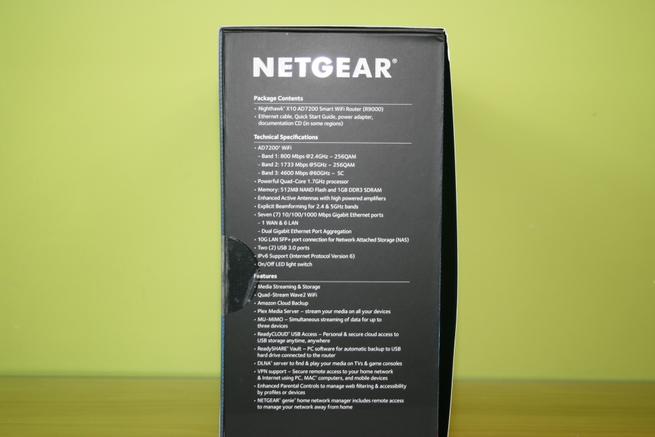
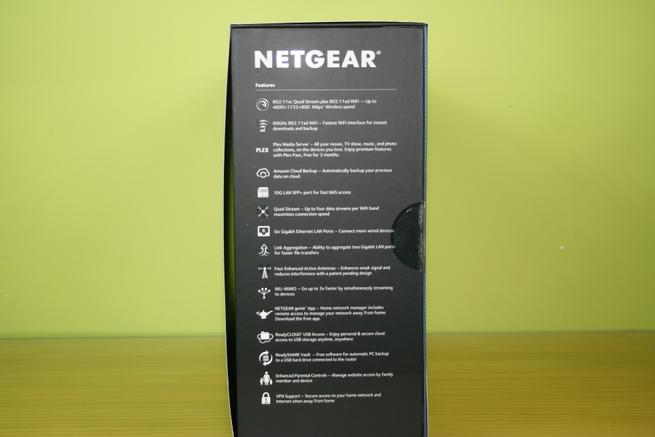
Una vez que hemos visto todas las características de la caja, abrimos la propia caja y veremos en la parte superior todas y cada una de las conexiones del router NETGEAR R9000 Nighthawk X10 explicadas al detalle. Aquí podremos ver los puertos del Link Aggregation, los puertos Gigabit Ethernet para LAN y WAN, así como el puerto SFP+ y todos los botones de acción (encendido/apagado de LEDs, RESET y POWER).
En la parte inferior encontramos el NETGEAR R9000 Nighthawk X10 perfectamente protegido con un plástico duro en su parte superior. Arriba veremos una pegatina con los datos por defecto de la red inalámbrica Wi-Fi, y en la parte inferior nos va a recomendar la utilización de la aplicación NETGEAR Up, esta aplicación nos permitirá instalar el router desde nuestro smartphone con Android y iOS.



El contenido de la caja del NETGEAR R9000 Nighthawk X10 es bastante completa, a continuación podéis ver todo lo que incorpora:
- Router NETGEAR R9000 Nighthawk X10
- Transformador de corriente para mercado español
- Transformador de corriente para mercado UK
- Cable de red Cat5e
- Guía de instalación rápida
- CD con guías de instalación y manuales en varios idiomas
El transformador de corriente proporciona una tensión de corriente de 19V y una intensidad de corriente de 3,16A. En la siguiente galería podéis ver en detalle todo lo que incorpora:




El router NETGEAR R9000 Nighthawk X10 tiene cuatro antenas externas que no son desmontables, son fijas. Lo primero que nos llama la atención de este router es el tamaño y el peso, se nota que es un router muy bien hecho, robusto y con una muy buena calidad de materiales. En la parte superior es donde encontramos una pegatina con el nombre de la red Wi-Fi y la contraseña de acceso por defecto, también tenemos un código QR que podremos escanear fácilmente con nuestro smartphone.
En la zona inferior es donde encontramos el plástico con la app de NETGEAR Up para realizar una primera instalación del router, y justo debajo es donde encontramos todos los LEDs de estado del router. De izquierda a derecha, tenemos los LEDs de encendido del equipo, estado de Internet, banda de 2.4GHz, 5GHz y 60GHz. También tenemos un LED que nos informará sobre el estado de la red Wi-Fi para invitados, el estado de los dos puertos USB 3.0, del puerto 10G (SFP+) así como de los 6 puertos Gigabit Ethernet para la WAN. En esta zona también encontramos un botón físico para encender y apagar la red Wi-Fi (todas las bandas), y activar el WPS (Wi-Fi Protected Setup) del propio equipo.

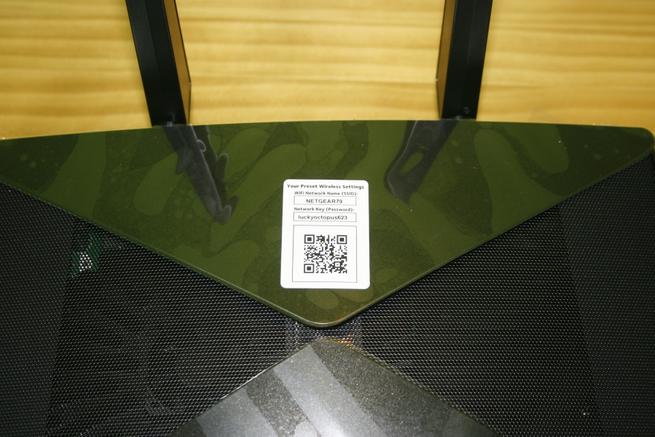

En el lateral derecho del router no encontramos ningún botón ni puerto, sin embargo, en el lateral izquierdo es donde tenemos los dos puertos USB 3.0 de alto rendimiento, con los que podremos compartir archivos y utilizar el Plex Media Server de manera fácil y rápida. Hubiera sido deseable que los puertos USB 3.0 estuvieran localizados en posiciones diferentes, no obstante, en este lateral se puede acceder a ellos fácilmente y conectar los discos duros u otros dispositivos de almacenamiento extraíble.



En la parte trasera del router NETGEAR R9000 Nighthawk X10 es donde encontramos todos y cada uno de los puertos del router, y también los botones. Tal y como se puede ver, la parte trasera de este router está plagada de conexiones, ideal para exprimir al máximo el propio hardware del equipo.

En la zona izquierda encontramos un interruptor para el encendido y apagado de los LEDs del router, además, también tenemos el botón de RESET. A continuación, encontramos los 6 puertos Gigabit Ethernet para la LAN, con sus dos puertos dedicados al Link Aggregation, también tenemos el puerto Gigabit Ethernet para la WAN de Internet. Por último, tenemos el puerto SFP+ para el transceiver de fibra óptica, así como el botón de encendido y apagado del router y el conector de alimentación del equipo.
Tal y como podéis ver, tenemos todos los ingredientes para que en el laboratorio de pruebas el router nos sorprenda gratamente.




En la zona inferior del router NETGEAR R9000 Nighthawk X10 encontramos una rejilla para permitir evacuar el aire caliente de su interior. En la parte superior es donde tenemos la típica pegatina del router con el SSID y contraseña por defecto, así como el número de serie y la dirección MAC del equipo. También encontramos una leyenda con el color de los LEDs y la velocidad de sincronización asociada. Por último, en la parte derecha tenemos la URL por defecto para administrar el router, y el nombre y clave por defecto para acceder a la administración.


En la siguiente galería de fotos podéis ver el NETGEAR R9000 Nighthawk X10 en todo su esplendor:




Una vez que hemos visto el análisis externo de este router NETGEAR R9000 Nighthawk X10, procedemos a irnos al análisis interno donde veremos en detalle todos los componentes de este router tope de gama.
Análisis Interno
Este router neutro se desmonta retirando los cuatro tornillos que hay justo debajo de las gomas inferiores, una vez quitadas, la carcasa superior sale bastante fácil. Cuando desmontamos el router nos encontramos unos enormes disipadores de calor e incluso un ventilador para refrigerar dicho disipador, y que la temperatura se mantenga estable en todo momento.
Algo que nos ha impresionado gratamente es la calidad de los componentes internos, no solo la parte externa tiene una gran calidad de materiales, sino la interna también.

Para ver todos los componentes, necesitamos desmontar los enormes disipadores, retirando los soportes desde la parte inferior. En esta ocasión no lo hemos hecho, debido a la dificultad para acceder a dichos soportes y retirarlos. En otros routers es más sencillo realizar este trabajo.
No obstante, no queremos terminar nuestro análisis interno sin antes mostraros el puerto SFP+ del equipo por dentro, y también los dos puertos USB 3.0 que van directamente a la placa, así como el chipset que se encarga del módulo M.2 para el Wi-Fi AD que incorpora este router de altísimo nivel.



Tal y como os comentamos en las características técnicas del router, este equipo incorpora una CPU Annapurna Labs Alpine AL-514 de cuatro núcleos a 1.7GHz de velocidad, un procesador bastante conocido en servidores NAS de gama media, y en este caso lo tenemos incorporado en un router de gama alta. También tenemos dos chipsets encargados de la gestión Ethernet con aceleración NAT incorporada, además, gracias a su 1GB de memoria RAM nos aseguraremos de que podamos aprovechar al máximo todas las funcionalidades del firmware como el Plex Media Server o NETGEAR Downloader.
Por último, el Wi-Fi está bajo plataforma Qualcomm QCA9984, tanto para la banda de 2.4GHz como para la banda de 5GHz. Este chipset es un viejo conocido y es que todos los routers tope de gama lo incorporan, por lo que el rendimiento y la cobertura están garantizados. El Wi-Fi AD de este router está gobernado por el Qualcomm Atheros QCA9500, el cual está conectado al módulo M.2 Qualcomm Atheros QCA9008-SBD1.
Hasta aquí hemos llegado con nuestro análisis interno, a continuación, vamos a irnos al laboratorio de pruebas para comprobar el rendimiento real que es capaz de proporcionarnos este router de alto nivel.
Laboratorio de Pruebas
En estas pruebas LAN utilizaremos JPerf para ver cómo se comporta con múltiples hilos en la red local. Tal y como os dijimos en el análisis interno, este router tiene NAT por hardware, y su firmware implementa esta característica.
Pruebas LAN
Con 100 hilos TCP concurrentes obtenemos una velocidad de transferencia de 96,2MB/s, un resultado excelente. Podemos ver cómo los hilos se transfieren a la misma velocidad, esto es sinónimo de estabilidad en la transferencia.
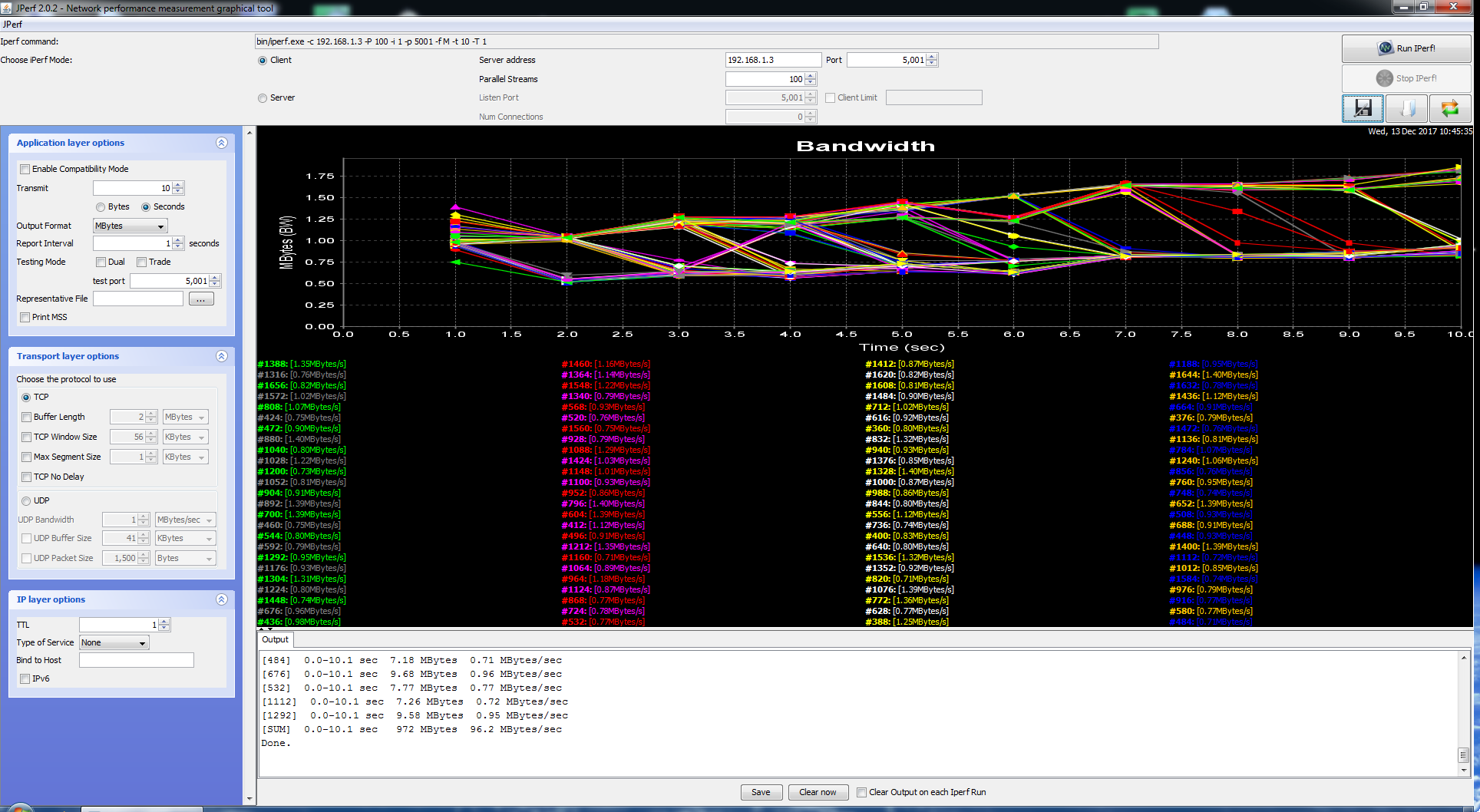
Con 250 hilos obtenemos una velocidad de 101MB/s, un rendimiento excelente. Con este router no tendremos problemas en transferir múltiples archivos por la red local a una gran velocidad.
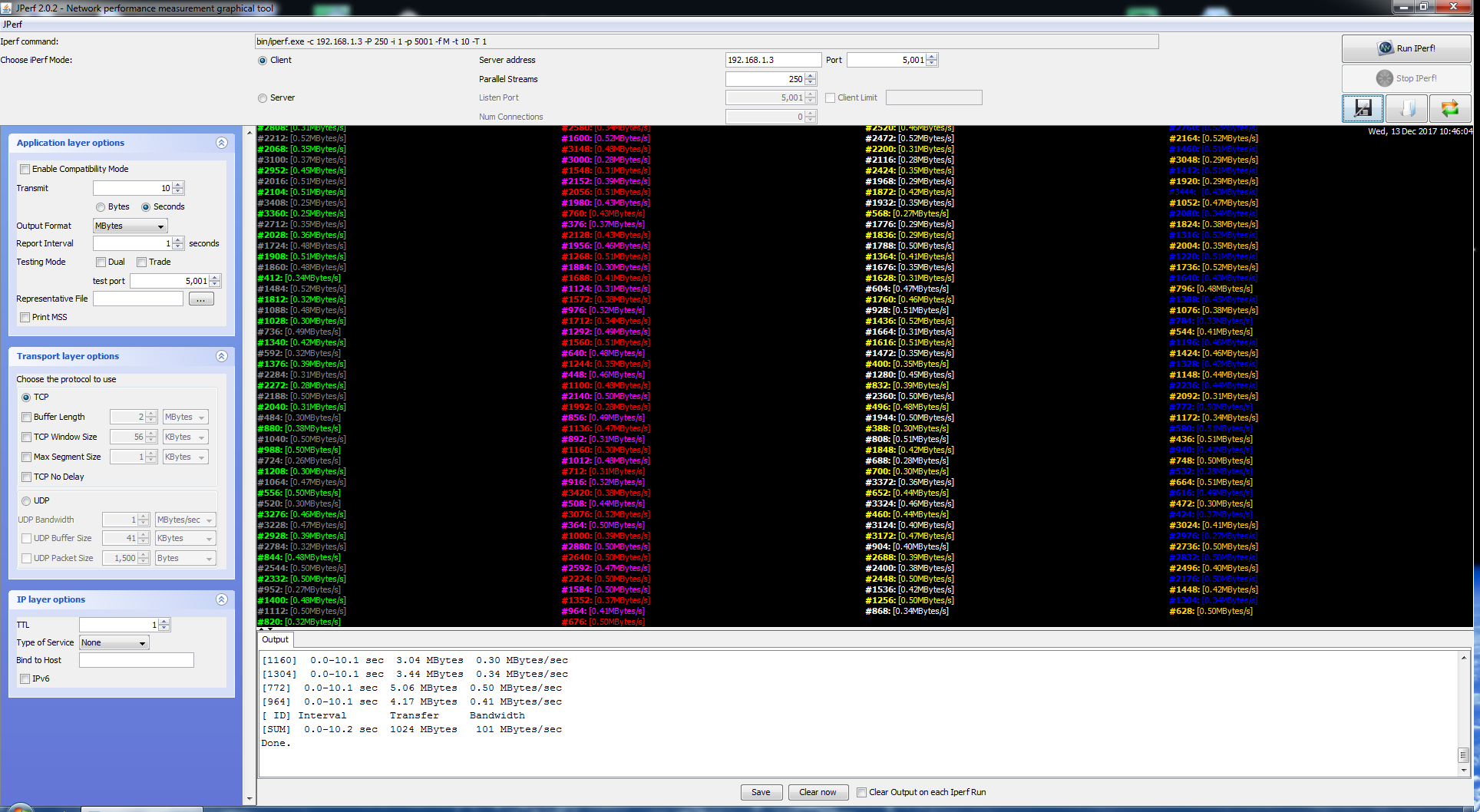
Con 500 hilos obtenemos una velocidad de 94,7MB/s, seguimos teniendo un rendimiento muy alto, el esperado si tenemos en cuenta su hardware.

Con 750 hilos obtenemos una velocidad de 102MB/s, seguimos superando la barrera de los 100MB/s sin ningún problema.
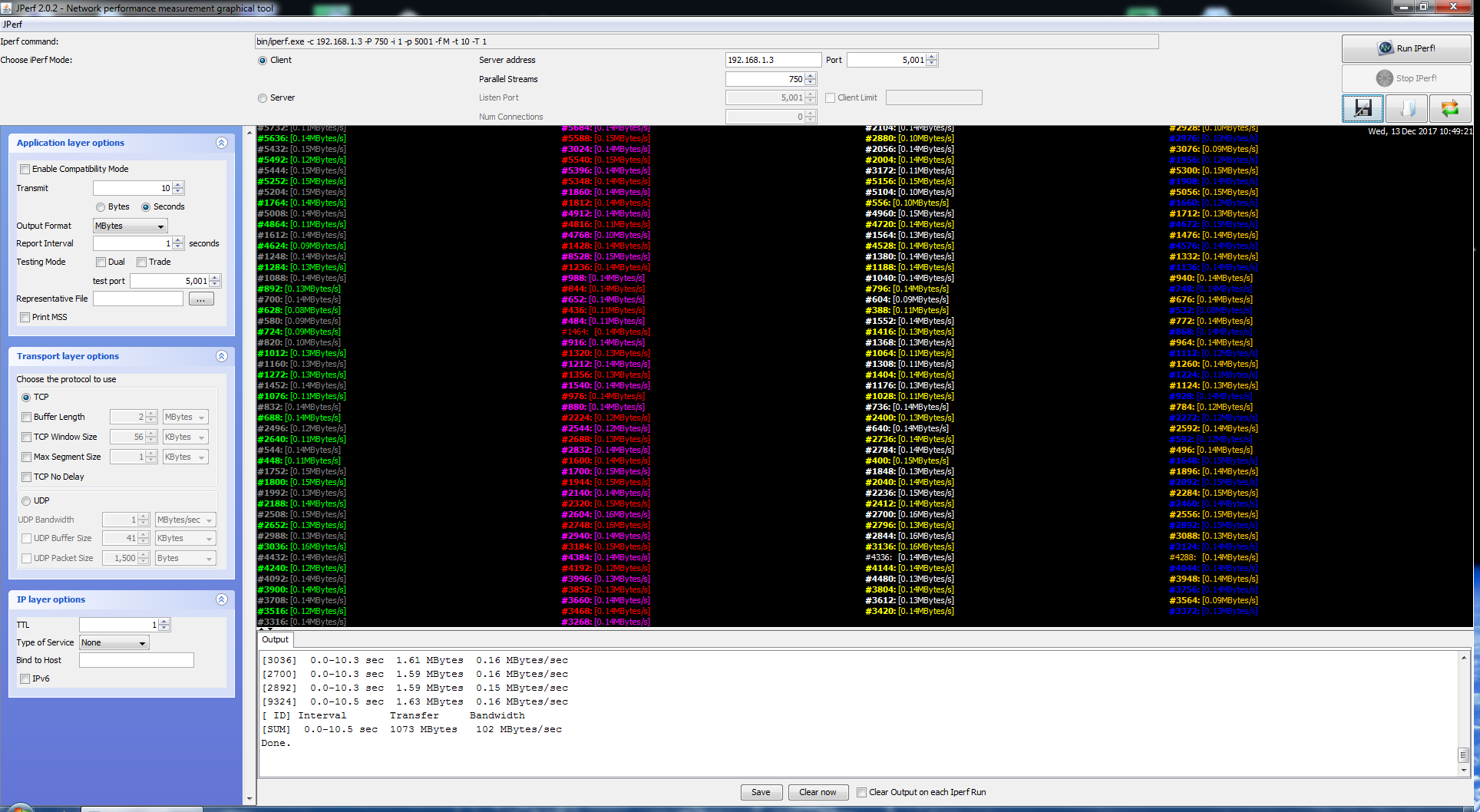
Con 1.000 hilos obtenemos una velocidad de 59,5MB/s, un valor notable si tenemos en cuenta en gran número de hilos simultáneos, aunque en la práctica será complicado que consigamos tener este número de conexiones TCP simultáneas, por lo que no tendrás problemas con conexiones ultrarrápidas.
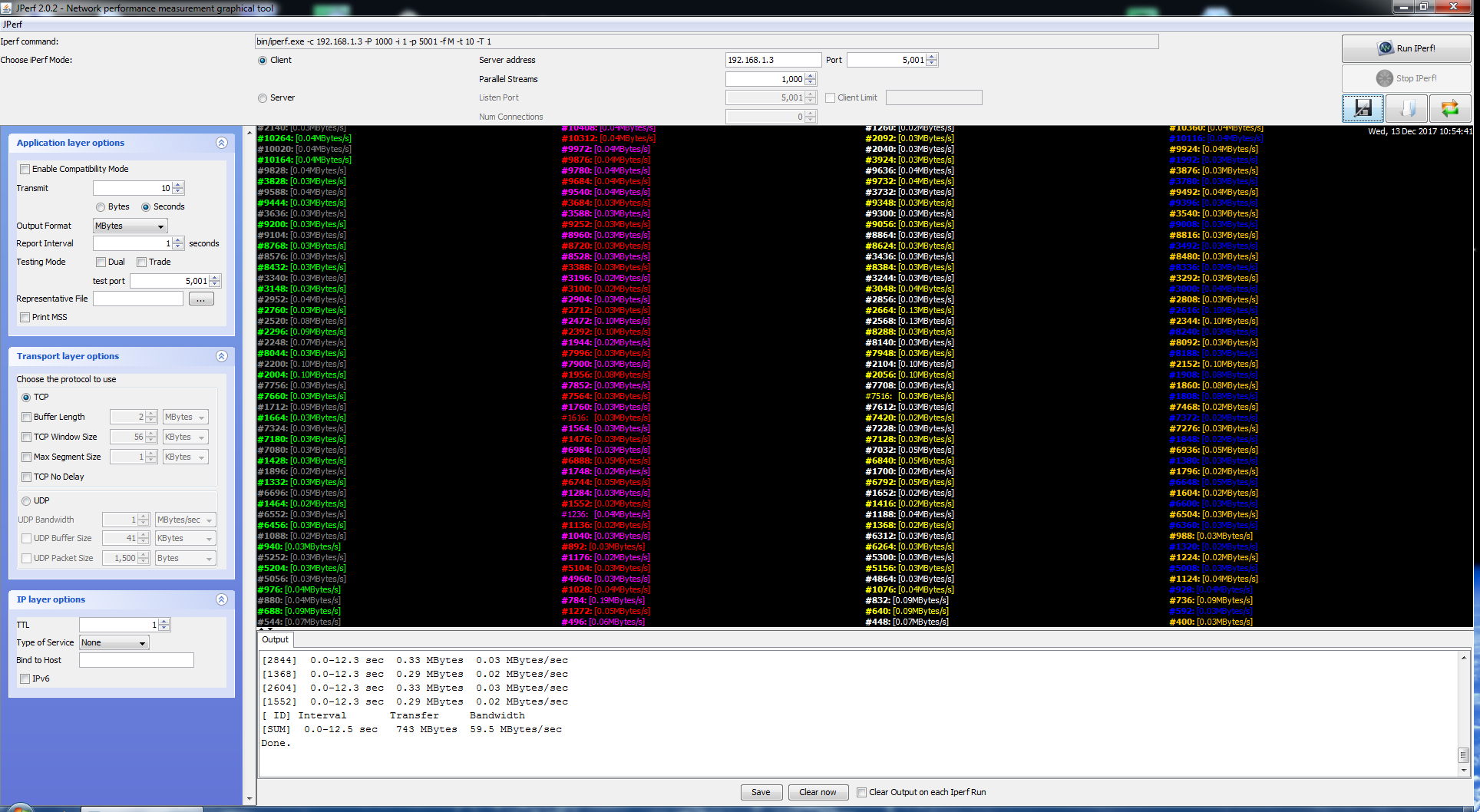
En la siguiente tabla podéis ver los valores que hemos obtenido con diferente número de hilos:
| Hilos LAN-LAN | 100 | 250 | 500 | 750 | 1000 |
| NETGEAR R9000 | 96,2 MB/s | 101 MB/s | 94,7 MB/s | 102 MB/s | 59,5 MB/s |
Conclusiones LAN-LAN
No tendremos ningún tipo de problema al transferir múltiples archivos a través de la red local ya que el rendimiento es excelente, además, ha sido capaz de pasar la prueba de los 1.000 hilos TCP concurrentes con una velocidad muy elevada, algo que pocos routers consiguen.
Pruebas LAN-WAN
En esta prueba simularemos cómo se va a comportar con P2P ya que conectaremos múltiples hilos desde la LAN hacia la WAN. Tal y como os dijimos anteriormente, este router tiene NAT por hardware, y su firmware implementa esta característica por lo que esperamos un gran rendimiento en esta prueba. Un detalle muy importante es que hemos desactivado la opción de seguridad que mitiga los ataques de denegación de servicio, esto lo hemos hecho ya que en estas pruebas con múltiples hilos el router filtra las conexiones concurrentes y obtenemos menos velocidad.
Con 100 hilos obtenemos una velocidad de 111MB/s, un rendimiento excelente. Con este router no tendremos problemas si usamos programas P2P y tenemos un gran ancho de banda de Internet, podrá con todo.
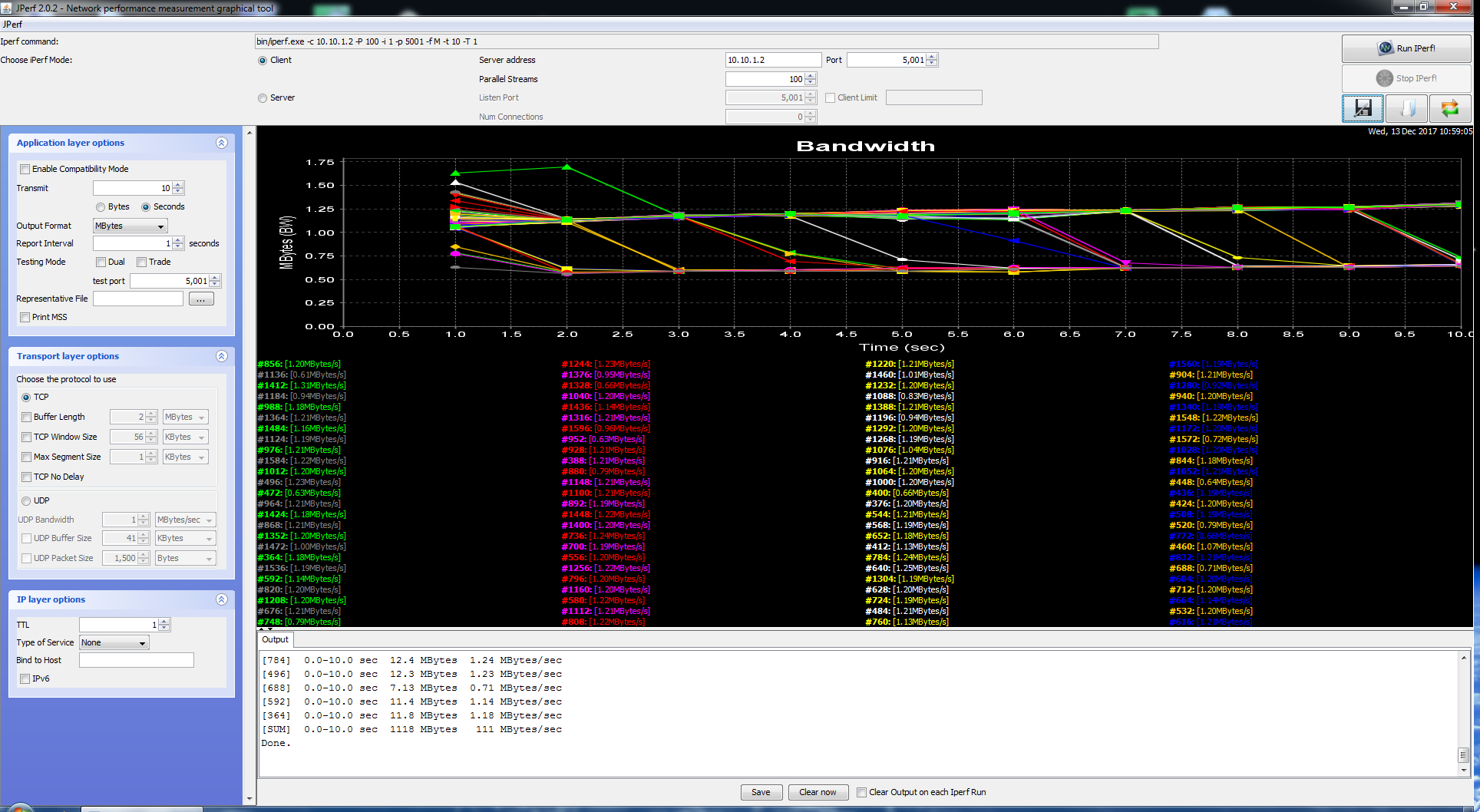
Con 250 hilos obtenemos una velocidad de 109MB/s, seguimos teniendo un rendimiento excelente.
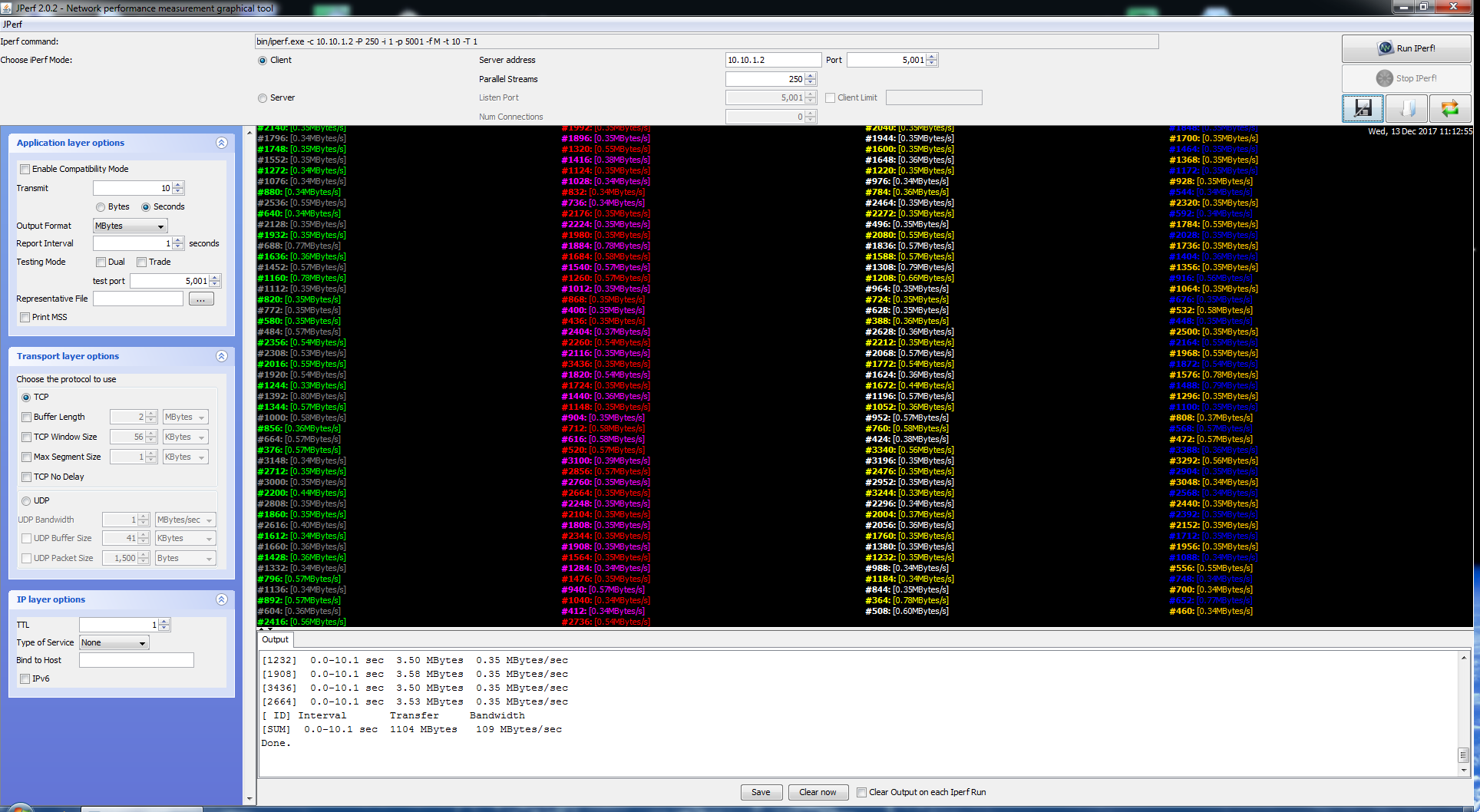
Con 500 hilos obtenemos una velocidad de 107MB/s, seguimos teniendo por encima de la barrera de los 100MB/s por lo que estamos seguros que no tendrás problemas.
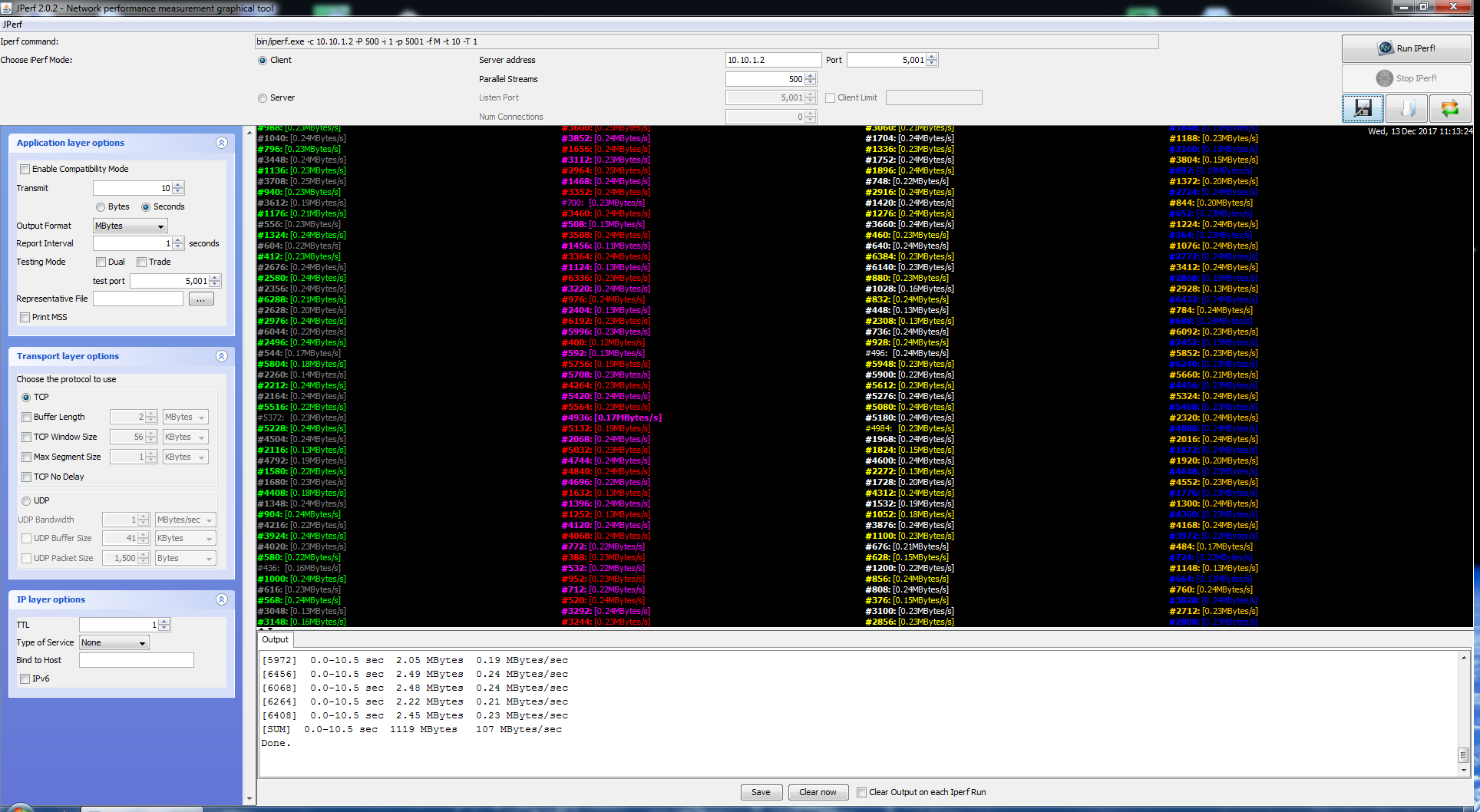
Con 750 hilos obtenemos una velocidad de 97,5MB/s, seguimos teniendo por encima de la barrera de los 90MB/s por lo que estamos seguros que no tendrás problemas.

En la siguiente tabla podéis ver los valores que hemos obtenido con diferente número de hilos:
| Hilos LAN-WAN | 100 | 250 | 500 | 750 | 1000 |
| NETGEAR R9000 | 111 MB/s | 109 MB/s | 107 MB/s | 97,5 MB/s | Exhausto |
También hemos comprobado el rendimiento que nos proporciona si activamos la medida de seguridad para mitigar los ataques de denegación de servicio, a continuación tenéis las capturas de pantalla y la tabla resumen.
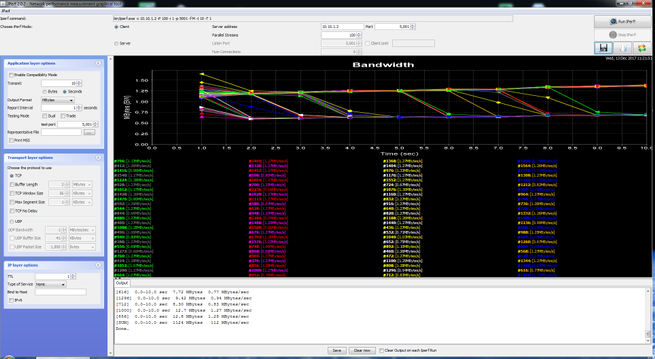
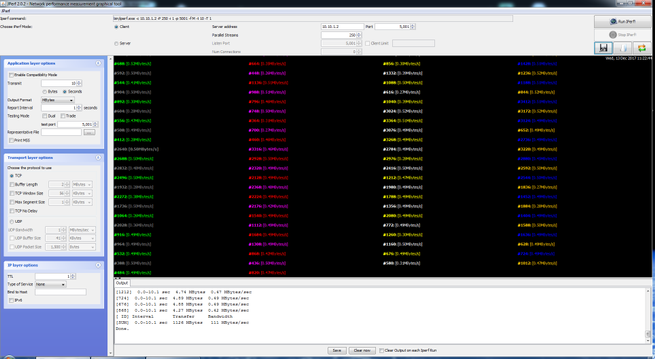
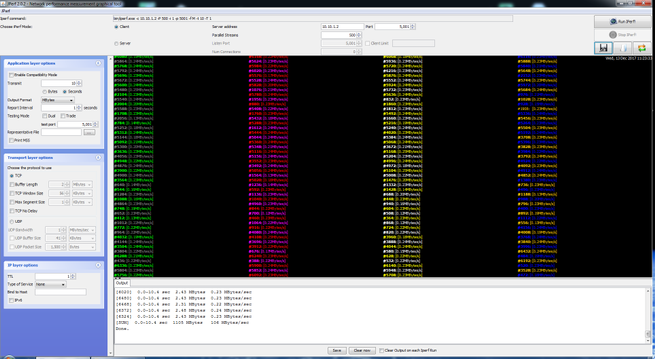
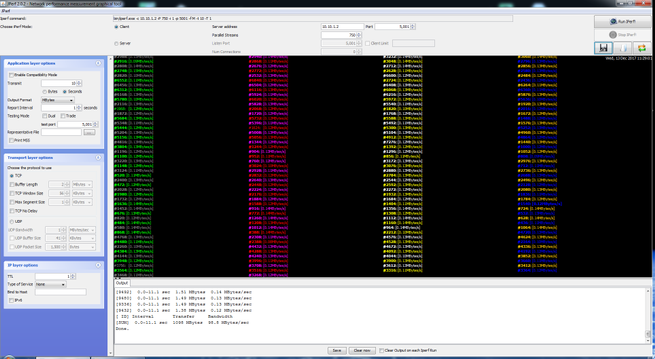
| Hilos LAN-WAN | 100 | 250 | 500 | 750 | 1000 |
| NETGEAR R9000 Anti-DoS ACTIVADO | 112 MB/s | 111 MB/s | 106 MB/s | 98,8 MB/s | Exhausto |
Conclusiones LAN-WAN
El hardware que incorpora este router ha quedado claro que es de última generación, y no sólo eso sino que el firmware también es muy robusto y permite obtener una gran velocidad cableada. Que este router haya sido capaz de pasar todas las pruebas hasta 750 hilos TCP, significa que estamos ante uno de los mejores equipos, al menos en este aspecto. Si tenemos en cuenta el rendimiento conseguido estamos seguros que satisfará todas vuestras necesidades en este aspecto. Aunque no hemos pasado la prueba de los 1.000 hilos TCP en la prueba LAN-WAN, en un entorno real nunca llegaremos a este número de conexiones.
Algo importante es que el sistema para mitigar los ataques de denegación de servicio no ha influido en la prueba de rendimiento, tal y como habéis podido comprobar, por lo que estamos ante una gran noticia para tener la mejor seguridad y el mejor rendimiento posible.
Pruebas LAN-WLAN (Wireless)
Ha llegado la hora de comprobar si la cobertura y velocidad inalámbrica está a la altura de los mejores, o si por el contrario, está por debajo. En todas las pruebas hemos lanzado el cliente-servidor Jperf con 50 hilos TCP concurrentes para comprobar la velocidad inalámbrica, el servidor ubicado en la LAN vía cable y el cliente en la WLAN.
NETGEAR R9000: Prueba en la banda de 2.4GHz
Primero empezamos por la banda de 2.4GHz donde podremos conseguir hasta 800Mbps teóricos. Aquí tenéis los resultados obtenidos con el cliente-servidor JPerf con 50 hilos TCP concurrentes:
| NETGEAR R9000 2.4GHz | Habitación Contigua | Habitación de abajo | Trastero |
| Intel Dual-band Wireless AC 7265 | Sincro: 300Mbps Velocidad: 21,5MB/s | Sincro: 300Mbps Velocidad: 10,2MB/s | Sincro: 150Mbps Velocidad: 7,7MB/s |
| TRENDnet TEW-805UB | Sincro: 400Mbps Velocidad: 28,3MB/s | Sincro: 15Mbps Velocidad: 10,2MB/s | Sincro: 150Mbps Velocidad: 10,4MB/s |
| Linksys WUSB6300 | Sincro: 400Mbps Velocidad: 32MB/s | Sincro: 180Mbps Velocidad: 4,3MB/s | Sincro: 180Velocidad: 12,2MB/s |
| TP-LINK Archer T4U | Sincro: 400Mbps Velocidad: 29,6MB/s | Sincro: 180Mbps Velocidad: 11,7MB/s | Sincro: 150Mbps Velocidad: 10,6MB/s |
| D-Link DWA-182 | Sincro: 400Mbps Velocidad: 30,8MB/s | Sincro: 150Mbps Velocidad: 14,1MB/s | Sincro: 180Mbps Velocidad: 11,5MB/s |
| Edimax EW-7811USC | Sincro: 200Mbps Velocidad: 12,1MB/s | Sincro: 150Mbps Velocidad: 4,2MB/s | Sincro: 150Mbps Velocidad: 10,8MB/s |
| Edimax EW-7833UAC | Sincro: 600Mbps Velocidad: 33,6MB/s | Sincro: 360Mbps Velocidad: 6,1MB/s | Sincro: 360Mbps Velocidad: 12,6MB/s |
| ASUS USB-AC56 | Sincro: 400Mbps Velocidad: 18,6MB/s | Sincro: 240Mbps Velocidad: 15,6MB/s | Sincro: 240Mbps Velocidad: 14,5MB/s |
Como se puede ver en las pruebas de rendimiento, este equipo es capaz de proporcionar un rendimiento de 265Mbps reales en la banda de 2.4GHz, un rendimiento excelente si tenemos en cuenta lo saturada que está esta banda y que no contamos con la tecnología Wi-Fi AC. Además, la cobertura que nos proporciona este equipo es sobresaliente, desde lugares alejados como el trastero conseguimos un rendimiento sobresaliente, y también en cobertura vertical se ha comportado perfectamente. Este router se ha comportado de manera excelente en esta banda de frecuencias.
NETGEAR R9000: Prueba en la banda de 5GHz con Wi-Fi AC
Ahora vamos a comprobar el rendimiento inalámbrico que conseguimos en la banda de 5GHz con la tecnología Wi-Fi AC. Aquí tenéis los resultados obtenidos con el cliente-servidor JPerf con 50 hilos TCP concurrentes:
| NETGEAR R9000 5GHz | Habitación Contigua | Habitación de abajo | Trastero |
| Intel Dual-band Wireless AC 7265 | Sincro: 867Mbps Velocidad: 58,4MB/s | Sincro: 18Mbps Velocidad: 1,3MB/s | Sincro: 130Mbps Velocidad: 9,8MB/s |
| TRENDnet TEW-805UB | Sincro: 650Mbps Velocidad: 9,5MB/s | Sincro: 12Mbps Velocidad: 0,5MB/s | Sincro: 292,5Mbps Velocidad: 19,4MB/s |
| Linksys WUSB6300 | Sincro: 867Mbps Velocidad: 34,7MB/s | Sincro: 260Mbps Velocidad: 6,4MB/s | Sincro: 325Mbps Velocidad: 17,6MB/s |
| TP-LINK Archer T4U | Sincro: 867Mbps Velocidad: 34,4MB/s | Sincro: 130Mbps Velocidad: 1,6MB/s | Sincro: 325bps Velocidad: 14,6MB/s |
| D-Link DWA-182 | Sincro: 650Mbps Velocidad: 35,1MB/s | Sincro: 292,5Mbps Velocidad: 3,9MB/s | Sincro: 325Mbps Velocidad: 14MB/s |
| Edimax EW-7811USC | Sincro: 433Mbps Velocidad: 20,8MB/s | Sincro: 195Mbps Velocidad: 2,8MB/s | Sincro: 195Mbps Velocidad: 8,8MB/s |
| Edimax EW-7833UAC | Sincro: 1300Mbps Velocidad: 30,6MB/s | Sincro: 195Mbps Velocidad: 2,4MB/s | Sincro: 390Mbps Velocidad: 18,2MB/s |
| ASUS USB-AC56 | Sincro: 867Mbps Velocidad: 34,8MB/s | Sincro: 26130Mbps Velocidad: 4,4MB/s | Sincro: 325Mbps Velocidad: 17,6MB/s |
Como se puede ver en la tabla, este equipo es capaz de proporcionar hasta 470Mbps reales de velocidad gracias a la tecnología Wi-Fi AC. Dependiendo de la tarjeta que usemos, conseguiremos exprimir en mayor o menor medida la red inalámbrica, pero de manera global esperábamos algo más de velocidad en lugares cercanos al punto de acceso, y es que no hemos conseguido sobrepasar la barrera de los 40MB/s con ninguna tarjeta USB 3.0, algo que otros modelos de otras márcas sí lo han logrado en las mismas condiciones de la prueba. En lugares alejados como el trastero, la velocidad que hemos conseguido es sobresaliente, superando a su hermano pequeño el NETGEAR R7800 que ya hemos analizado en RedesZone.
La cobertura vertical en este caso también ha sido bastante buena, consiguiendo proporcionar cobertura a todas las tarjetas Wi-Fi, algo que muy pocos routers consiguen ya que estamos ante el peor escenario posible: Interferencias con redes vecinas, y colocados justo debajo del router en el piso inferior, donde solo se llega a través de rebotes de señal.
Hemos quedado muy satisfechos con el rendimiento de este router, estamos seguros que con él no tendrás problemas de velocidad ni cobertura en tu hogar.
Conclusiones Wireless
En la banda de 2.4GHz este router se ha comportado de forma excelente, además, el firmware nos permite desactivar HT20/40 Coexistence para tener siempre 40MHz de ancho de canal, por lo que siempre conseguiremos el máximo rendimiento posible. Si tenemos tarjetas compatibles con TurboQAM conseguiremos un rendimiento adicional en esta banda, ideal ya que tiene un gran alcance y un rendimiento que nos ha sorprendido.
En la banda de 5GHz se ha comportado de manera sobresaliente, aunque esperábamos algo más de rendimiento en lugares cercanos al AP tal y como os hemos explicado. Con este router no hemos conseguido pasar de los 40MB/s con ninguna tarjeta USB, únicamente con la integrada de Intel, otros routers de gama más baja de otros fabricantes sí han sido capaces de conseguirlo sin ningún problema. Respecto a la cobertura vertical se ha comportado mejor que sus más directos competidores, lo mismo ocurre con la cobertura y velocidad en el trastero, que ha sido también sobresaliente.
Pruebas USB 3.0
Las pruebas USB son como las que venimos haciendo habitualmente. Comprobaremos la velocidad de lectura y escritura en formato NTFS ya que copiaremos ficheros de más de 4GB (vídeos en alta definición). Realizaremos las medidas con el servidor Samba que incorpora el router, vía FTP y también HTTP ya que el firmware permite descargar vía web cualquier archivo. Todas las pruebas las haremos con un disco duro y una carcasa USB 3.0 para obtener siempre el máximo rendimiento posible.
Los nuevos routers con USB 3.0 incorporan una característica que permite reducir las interferencias de la banda de 2.4GHz al transferir datos, al habilitarlo perderemos rendimiento de los USB pero no tendremos interferencias en la red inalámbrica, sin embargo, este NETGEAR no incorpora en el firmware la posibilidad de habilitar o deshabilitar esta característica.
Samba en puerto USB 3.0
- NTFS-> Lectura: 88,5MB/s ; Escritura: 84,5MB/s.
FTP en puerto USB 3.0
- NTFS-> Lectura: 103MB/s ; Escritura: 105MB/s.
HTTP en puerto USB 3.0
- NTFS-> Lectura: 83,5MB/s
HTTPS en puerto USB 3.0
- NTFS-> Lectura: 11,7MB/s
DLNA en puerto USB 3.0
El funcionamiento del servidor de medios DLNA ha sido simplemente perfecto, algo que ya sabíamos porque la velocidad de lectura es muy elevada. La detección, reproducción como el avance rápido ha funcionado de manera excelente.
A continuación se puede ver una tabla comparativa:
| NETGEAR R9000 | Velocidad de Lectura | Velocidad de Escritura |
| USB 3.0: Samba | 88,5 MB/s | 84,5 MB/s |
| USB 3.0: FTP | 103MB/s | 105 MB/s |
| USB 3.0: HTTP y HTTPS | 83,5 MB/s y 11,7 MB/s | – |
Conclusiones USB
Este nuevo router NETGEAR R9000 ha tenido un rendimiento sobresaliente en las pruebas USB 3.0, algo que ya esperábamos debido a su hardware. Este router será capaz de proporcionarnos un gran rendimiento tanto en lectura como escritura, aunque depende del protocolo utilizado conseguiremos un rendimiento mayor o menor, por ejemplo, con el servidor FTP conseguiremos mayor velocidad. Si vas a utilizar los puertos USB 3.0 de manera intensiva, estamos seguros que no tendrás ningún problema y podrás exprimir al máximo el hardware de este potente router.
Con el servidor HTTP podremos descargar también archivos a una gran velocidad, e incluso nos permite realizar una descarga de manera segura usando HTTPS y cifrado AES de 128 bits. A continuación, podéis ver en detalle la configuración de seguridad al entrar vía HTTPS para descargar archivos:
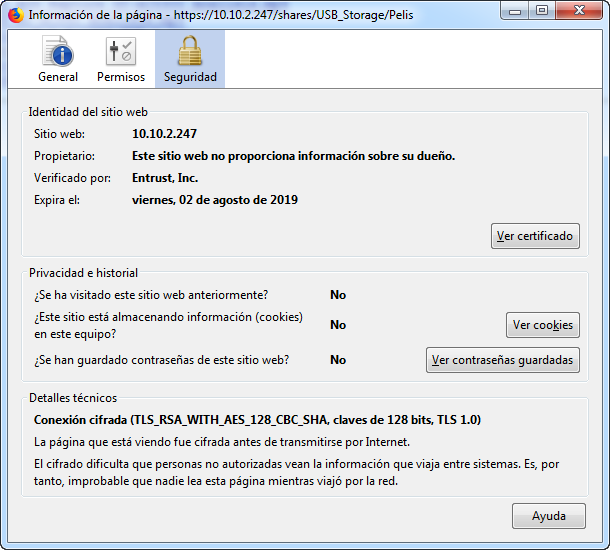
*La prueba y opinión del Plex Media Server que incorpora este router está en la sección de aplicaciones adicionales de firmware.
Asistente de configuración del NETGEAR R9000
El asistente de configuración del NETGEAR R9000 Nighthawk X10 es exactamente igual al de los otros routers del fabricante. Lo primero que tenemos que hacer es conectar el router a la corriente y los cables donde correspondan, a continuación, accedemos vía http://routerlogin.com y accederemos directamente a la primera pantalla. El router automáticamente va a detectar que hemos conectado un equipo en la WAN de Internet, y nos va a permtiir realizar la configuración automática, o manual. En la configuración manual, si el NETGEAR detecta que en la WAN hay conectado otro router (y no un módem u ONT) nos dará la opción de configurar el router como router o como punto de acceso Wi-Fi para no tener doble NAT.
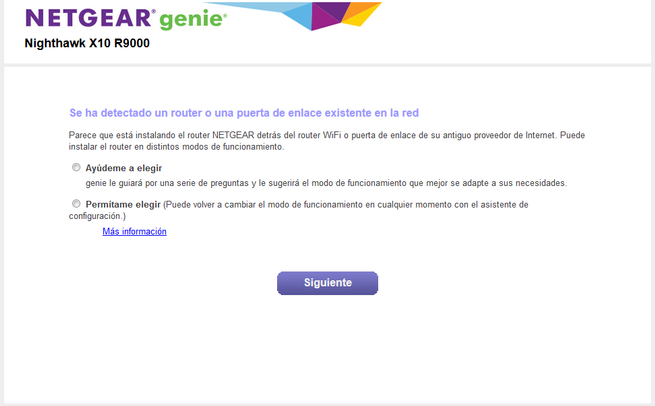
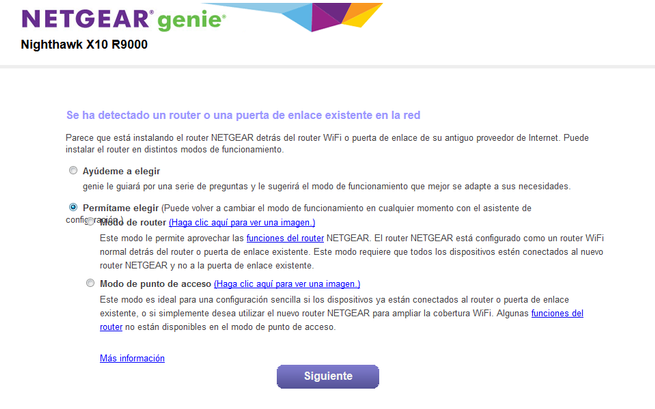
En el asistente nos va a preguntar si podemos desactivar el Wi-Fi de nuestro operador, o si de lo contrario, no podemos hacerlo. A continuación, nos preguntará sobre el SSID y la contraseña Wi-Fi que queremos poner a las tres bandas de frecuencias Wi-Fi:
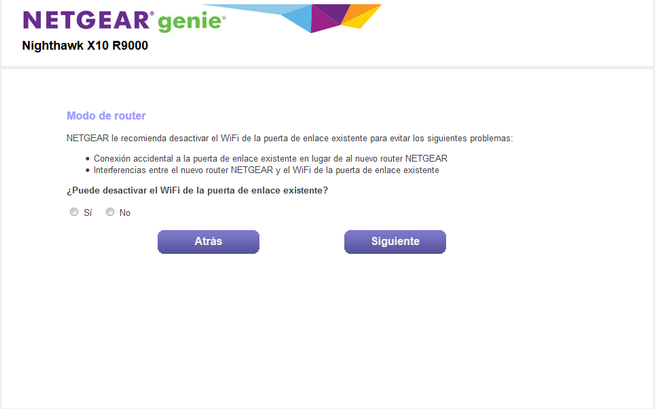
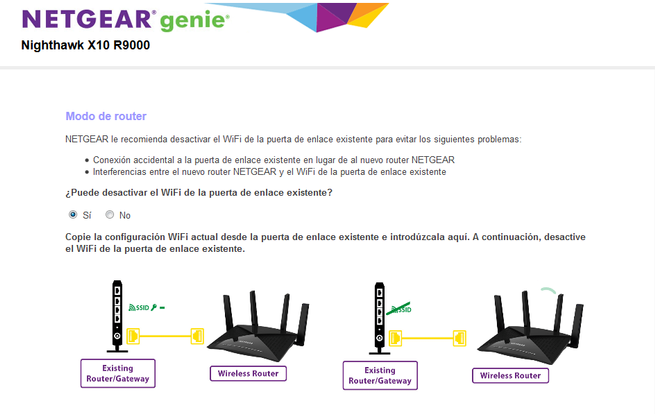
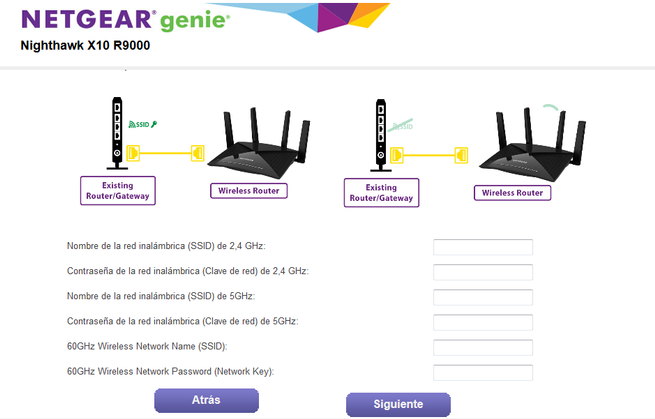
Una vez que hayamos introducido la configuración Wi-Fi, deberemos poner la configuración de la cuenta de administración con su correspondiente contraseña y dos preguntas/respuestas secretas. Una vez realizado esta configuración, nos saldrá un resumen con todos los cambios aplicados y pinchamos en siguiente:
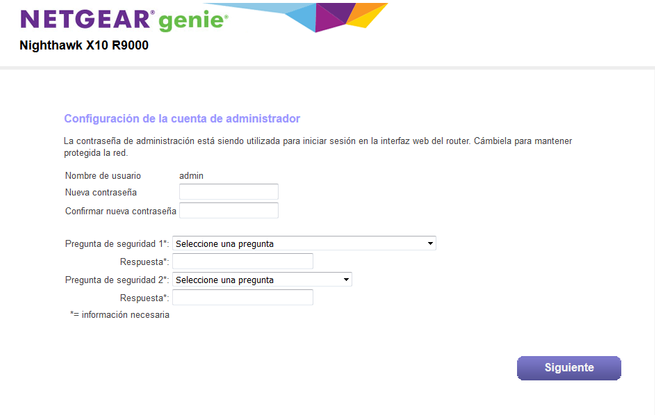
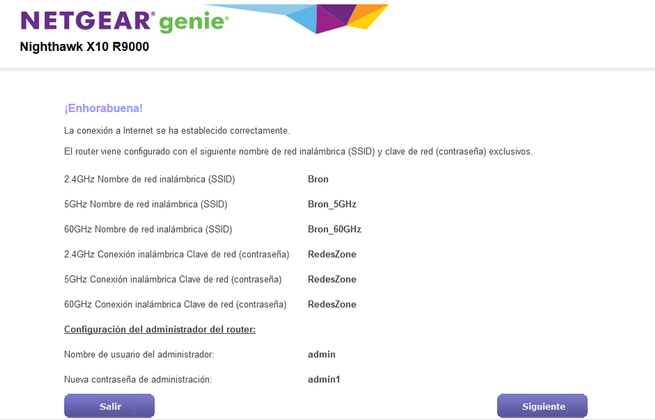
NETGEAR nos recomienda descargar la aplicación NETGEAR ReadyShare Vault para la realización de copias de seguridad automáticas en Windows. A continuación, el router comprobará si hay una versión de firmware nueva, y si la hay, podrá descargarla e instalarla automáticamente sin que tengamos que hacer absolutamente nada.
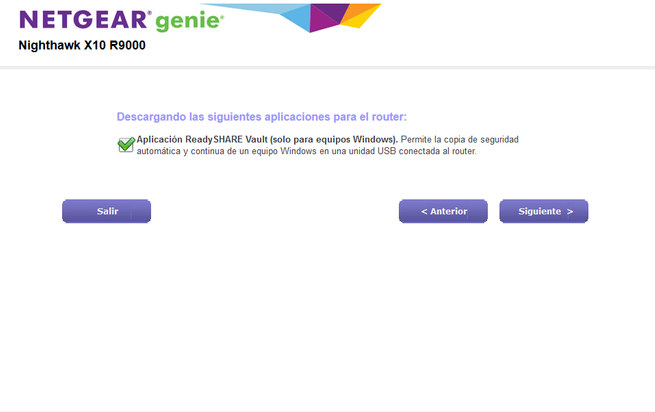
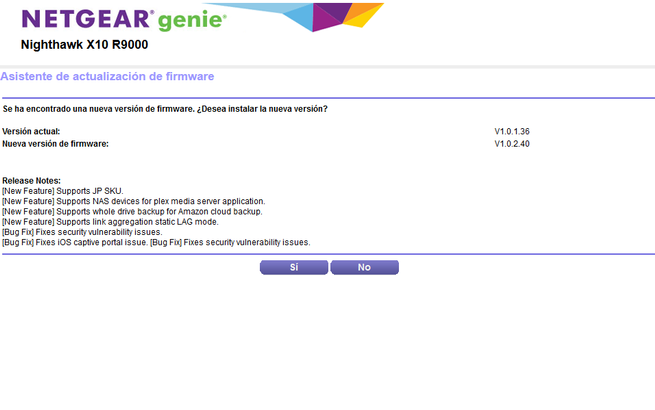
Por último, el fabricante nos recomienda registrarnos con el número de serie del router en la web de NETGEAR para tener soporte técnico y acceder a todo el software adicional.
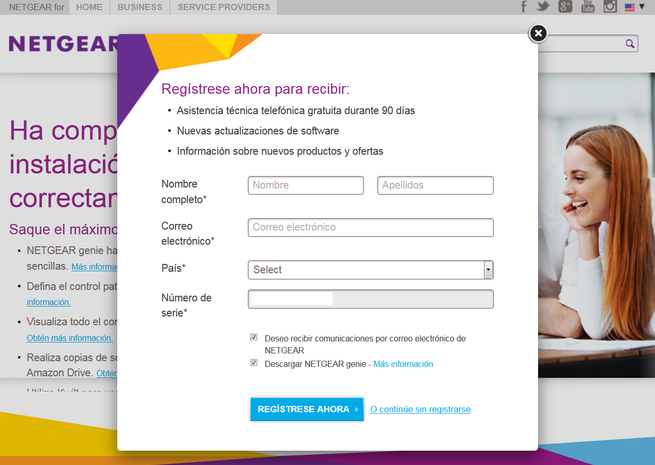
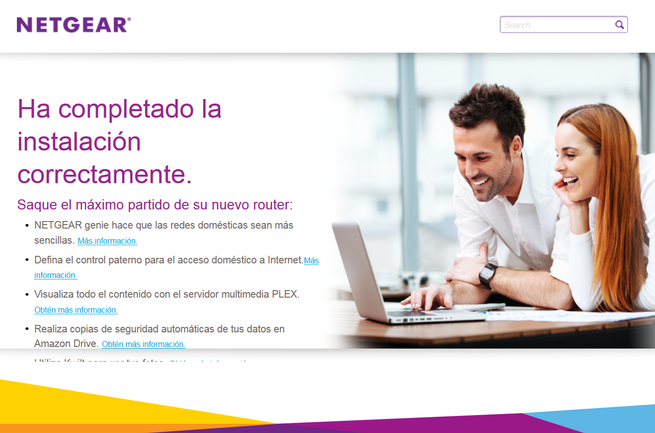
Una vez que habéis visto el asistente de configuración, os vamos a enseñar el firmware a fondo de este router tope de gama de NETGEAR.
Firmware a fondo
El firmware de los routers de NETGEAR son aptos para todos los públicos. Tenemos una sección «BASIC» que nos permitirá tener la opción de configurar los principales parámetros del router sin entrar en demasiados detalles técnicos, esto es ideal para usuarios que no tienen experiencia en redes y simplemente quieren un router que le proporcione un gran rendimiento. La sección «ADVANCED» es donde encontraremos todas y cada una de las opciones de configuración del router, ideal para usuarios más avanzados y que sí tienen experiencia en redes para configurar hasta el último parámetro para optimizar al máximo la red dependiendo de sus necesidades.
Lo primero que encontramos al meternos en el firmware del NETGEAR R9000 es un aviso indicándonos si queremos cambiar el idioma a español, pinchamos en «yes» y automáticamente descargará e instalará el idioma seleccionado:
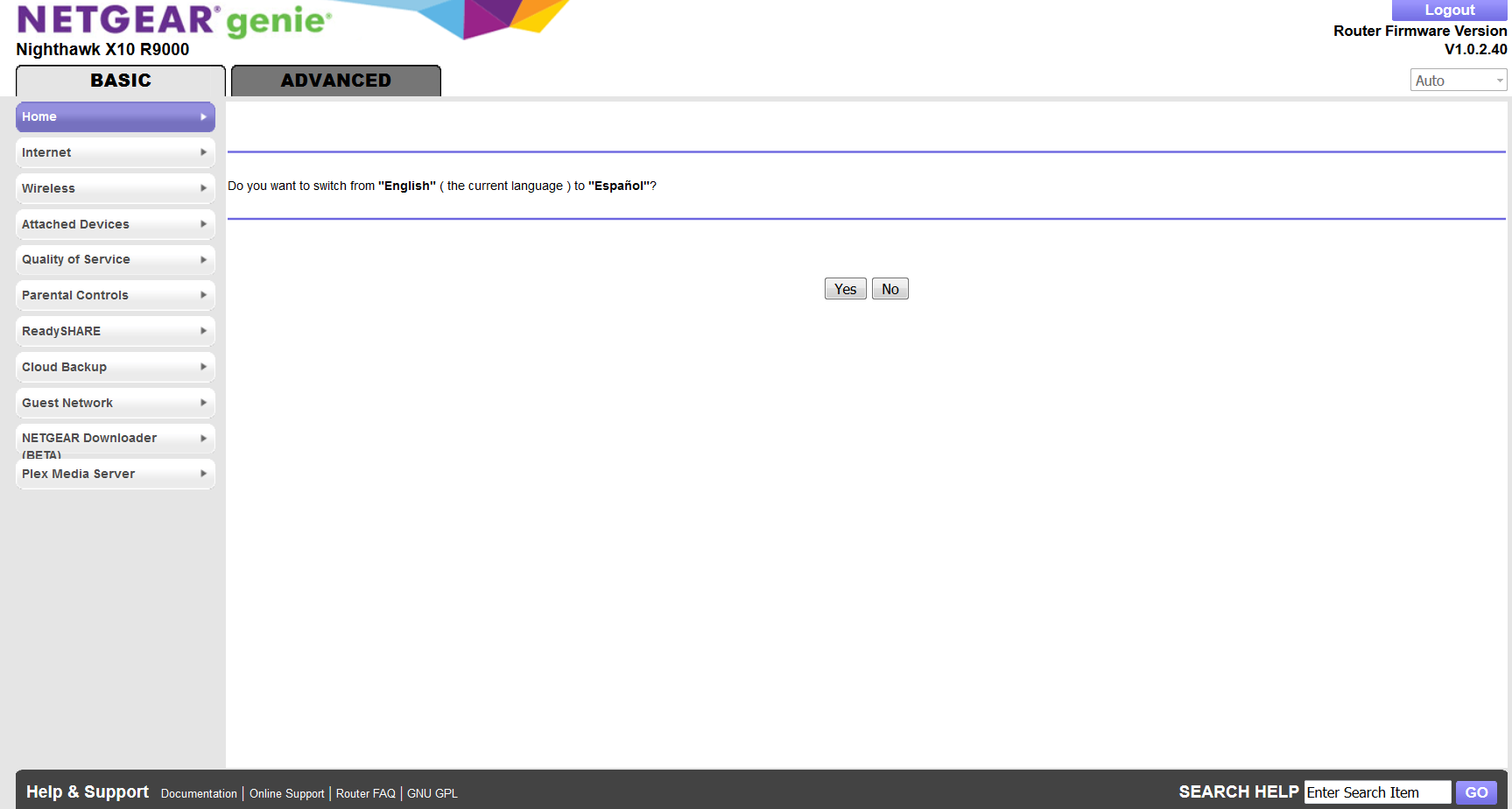
Firmware: Menú básico
El menú básico del firmware incorpora las opciones generales del equipo, como por ejemplo modificar la configuración de Internet, del Wi-Fi, del QoS, controles paternos y otras acciones muy básicas:
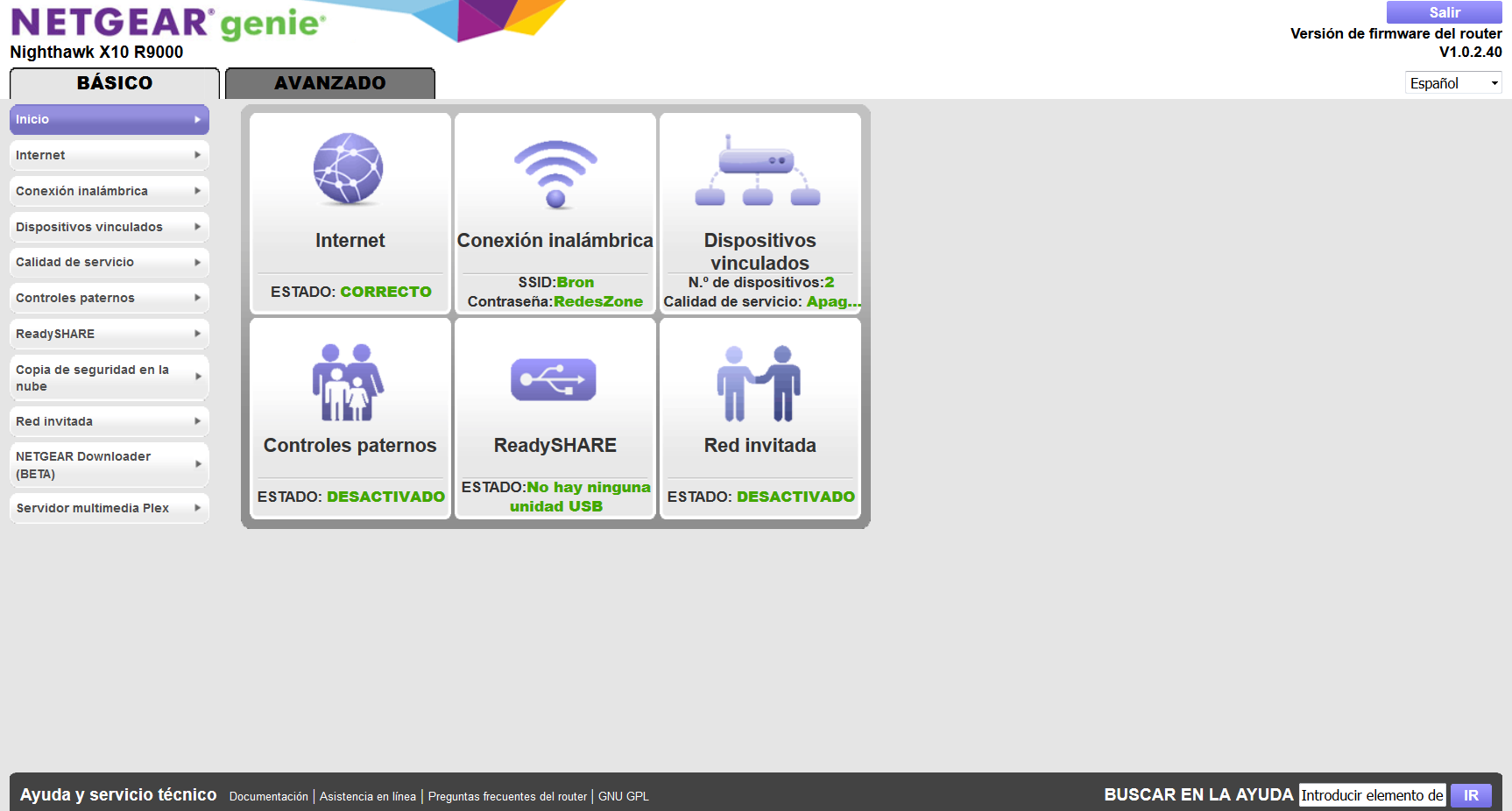
En nuestro análisis del NETGEAR R7800 podéis ver en detalle las principales opciones en el menú básico, en este análisis vamos a hablar en detalle del menú avanzado, que al fin y al cabo es el que tiene todas y cada una de las opciones de configuración.
Firmware: Menú avanzado
En el menú principal de «avanzado» podremos ver el estado del router con su versión de firmware, dirección MAC, subred LAN, la configuración de la WAN, Wi-Fi 2.4GHz, 5GHz e incluso las redes Wi-Fi de invitados y del Wi-Fi AD. Desde el menú principal podremos ver de un vistazo el estado de nuestro router:
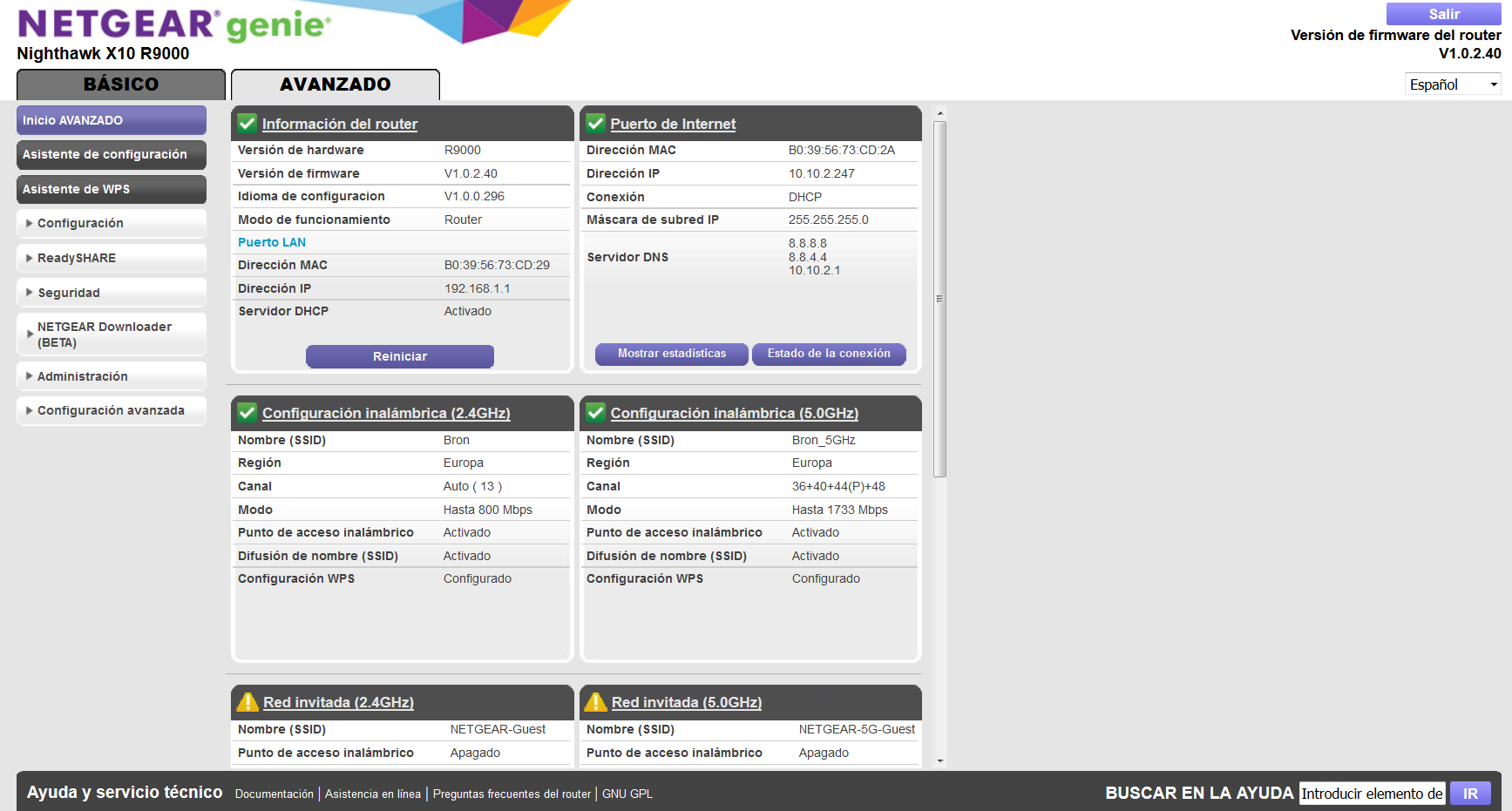
En la parte izquierda nos permite lanzar el asistente de configuración, y también el asistente WPS para conectar un dispositivo nuevo a la red inalámbrica del router.
Ela zona de «Configuración» es donde tendremos las principales configuraciones del router, como por ejemplo la configuración de Internet con los distintos modos. Justo debajo encontramos la configuración básica de las redes Wi-Fi, con los canales, el SSID, el tipo de seguridad y también la contraseña. Un detalle muy importante es que este router nos permitirá deshabilitar el HT20/40 Coexistente, de esta forma, podremos sincronizar a la máxima velocidad gracias a los 40MHz de ancho de canal. Justo debajo de la configuración Wi-Fi, podremos crear las redes Wi-Fi para invitados y configurar los permisos, si queremos que los invitados se vean entre sí y si queremos que accedan a la red local doméstica.
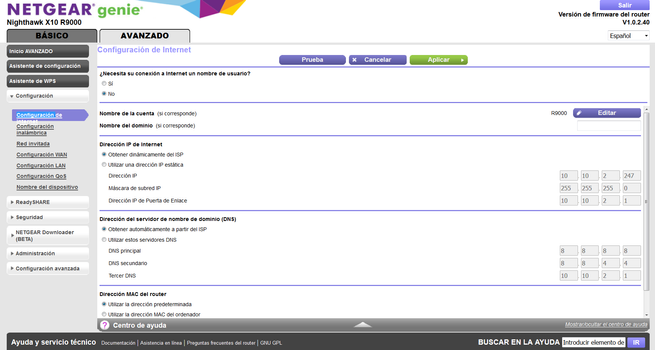
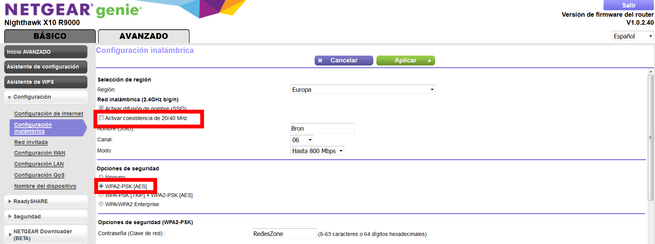
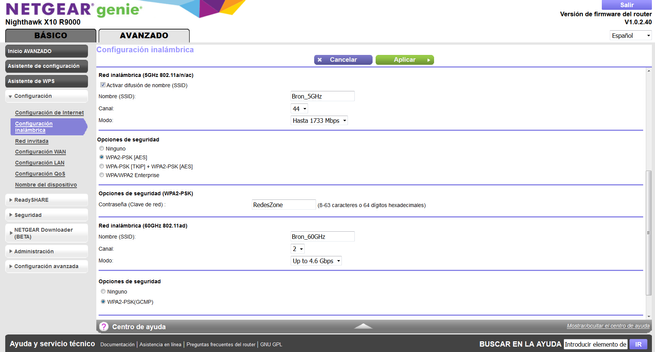
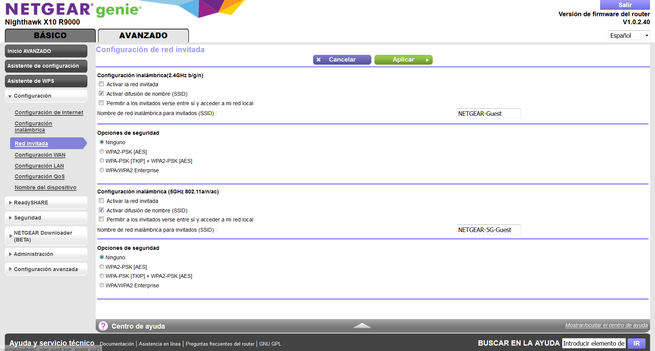
En la zona de «Configuración WAN» podremos habilitar la protección contra ataques DDoS, abrir la DMZ, permitir la respuesta al ping en la WAN e incluso modificar el MTU y el filtrado NAT. En Configuración LAN podremos cambiar la subred utilizada, la configuración del servidor DHCP e incluso dar de alta parejas de MAC-IP para el Static DHCP del router.
Justo debajo encontraremos la configuración QoS, este router incorpora un QoS dinámico que nos permite priorizar el tráfico automáticamente por aplicaciones y dispositivos. Este avanzado QoS nos permitirá que toda la red funcione lo mejor posible. En este menú también tenemos la posibilidad de habilitar y deshabilitar el WMM (Wi-Fi Multimedia) del router.
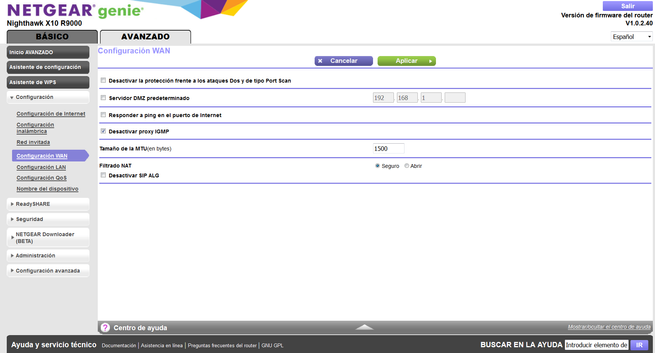
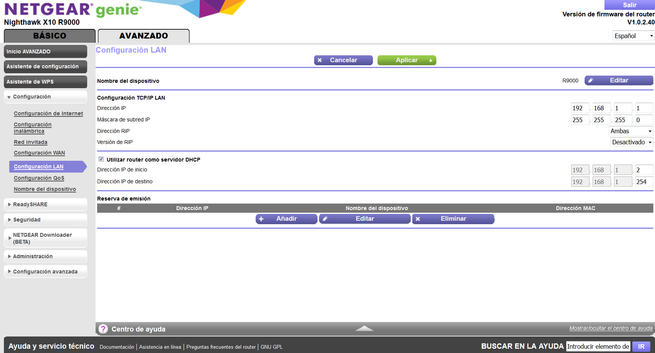
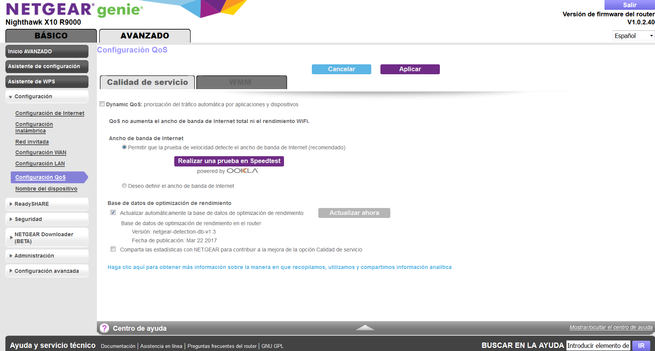
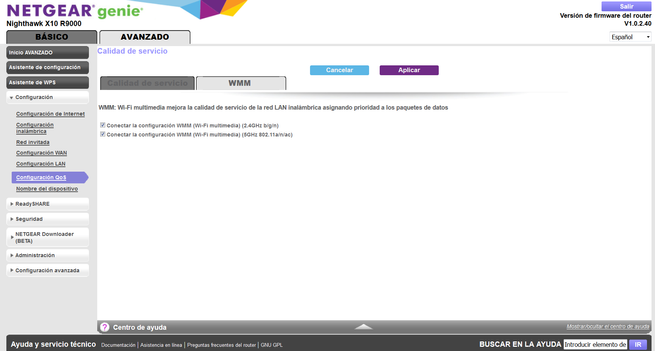
En la sección ReadySHARE tenemos todo lo relacionado con los puertos USB 3.0 del router, excepto el NETGEAR Downloader que está en otro submenú. En el menú ReadySHARE podremos configurar en detalle los puertos USB 3.0, dar de alta nuevas rutas dentro del disco duro para compartirlas y un largo etcéterea. También podremos habilitar y deshabilitar el servidor Samba, el FTP en LAN y WAN, y el servidor HTTP en LAN y HTTPS en WAN. Por supuesto, también tenemos la opción de habilitar un servidor de medios DLNA, que anteriormente os hemos explicado que su funcionamiento es perfecto. En esta sección de servidor de medios también tenemos el menú correspondiente al Plex Media Server del que os hablaremos próximamente, os vamos a enseñar cómo habilitarlo y como debemos realizar una primera configuración para disfrutar de él al máximo.
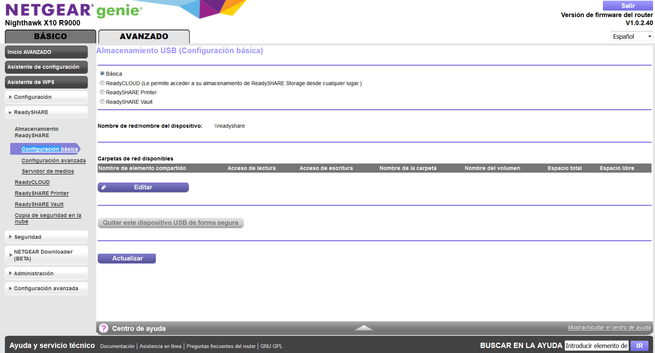
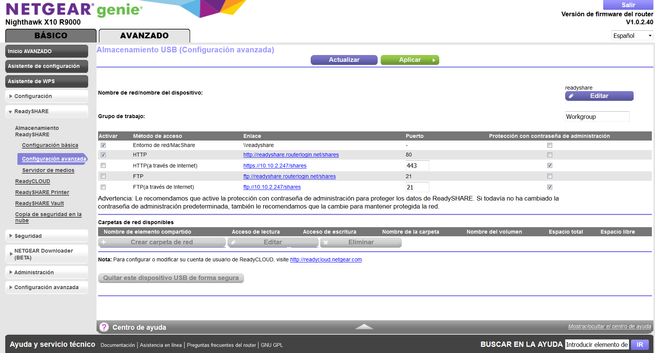
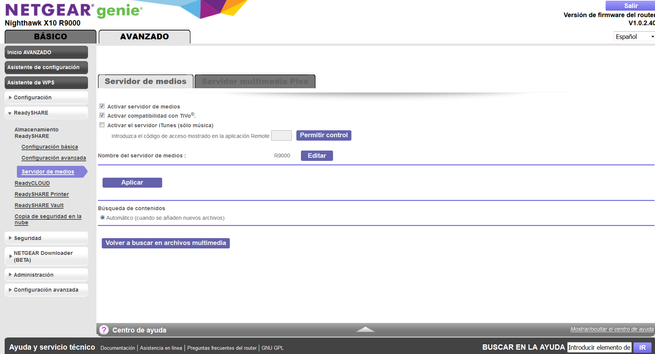
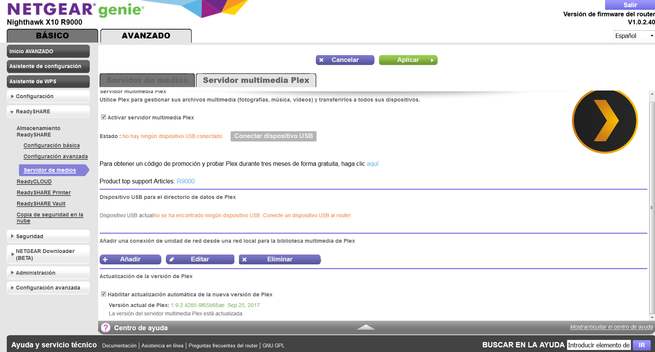
Dentro del submenú ReadySHARE también tenemos el resto de software del fabricante NETGEAR, como el ReadyCloud para acceder a los recursos locales desde Internet de manera fácil y rápida, el ReadySHARE Printer para el servidor de impresión, el ReadySHARE Vault para las copias de seguridad en el USB del router, y por último, la configuración de copia de seguridad en la nube con odrive y nuestra cuenta de Amazon.
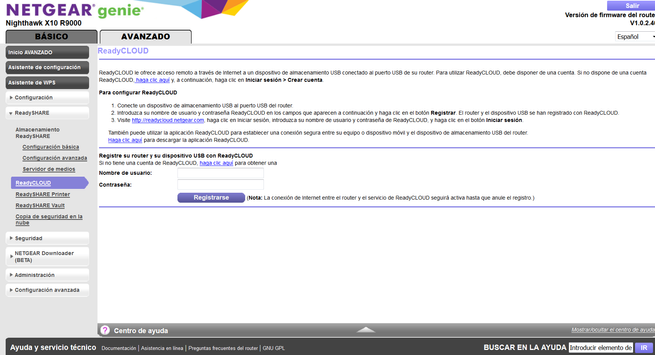
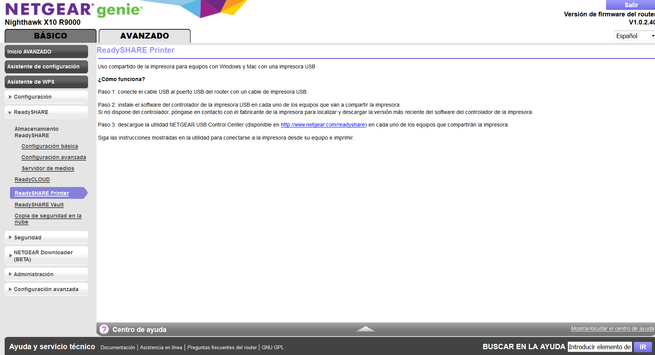
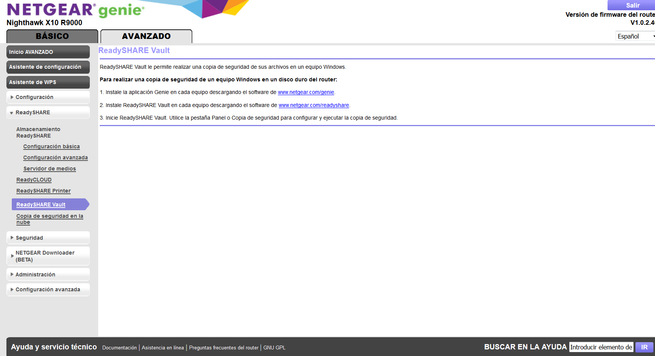
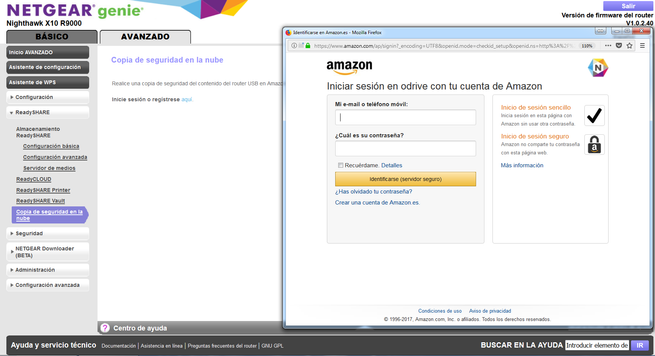
En la sección de seguridad tendremos todo lo relacionado con el control parental que podemos aplicar a los equipos, el control de acceso, el bloqueo de sitios y servicios, e incluso habilitar una programación en concreto. Por supuesto, también podremos configurar un servidor de correo para que nos avise por e-mail inmediatamente si alguien intenta entrar en un sitio que tenemos bloqueado.
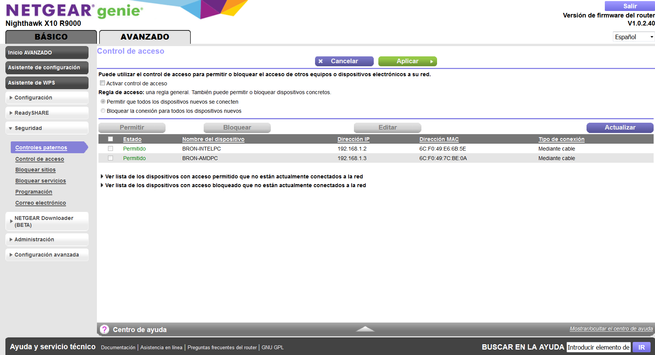
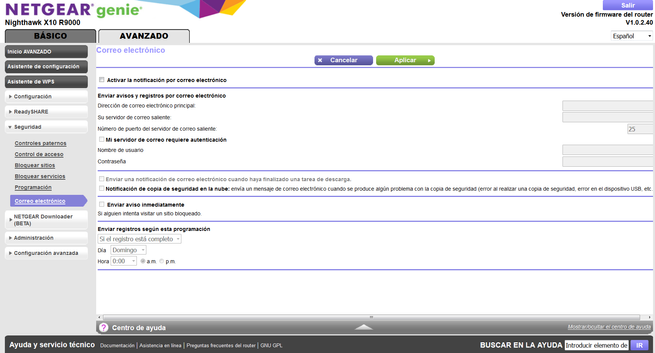
En la sección de «Administración» podremos ver el estado del router, ver todos y cada uno de los registros de diferentes servicios, ver los dispositivos vinculados actualmente, guardar y restaurar una configuración en concreto del router, establecer una nueva clave para el administrador, configurar el NTP e incluso actualizar el firmware.
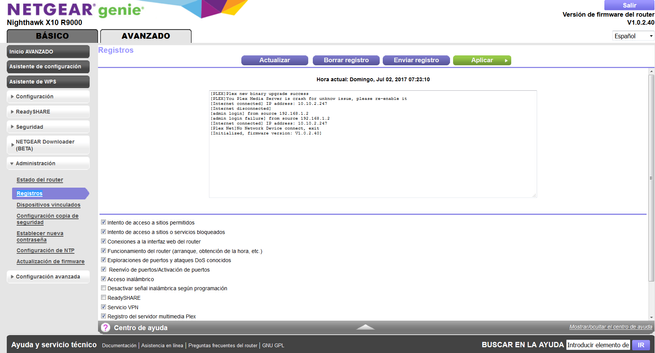
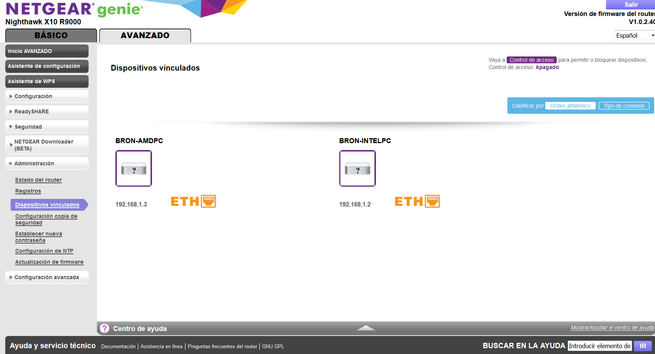
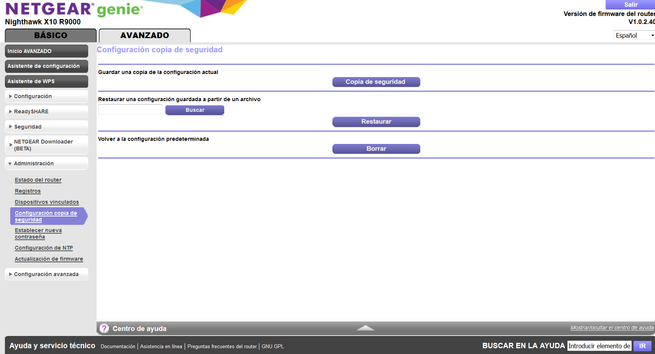
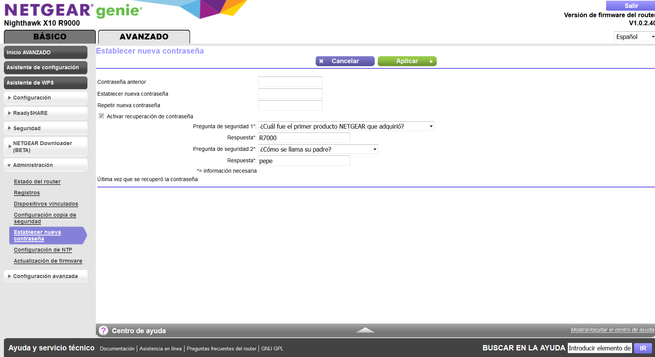
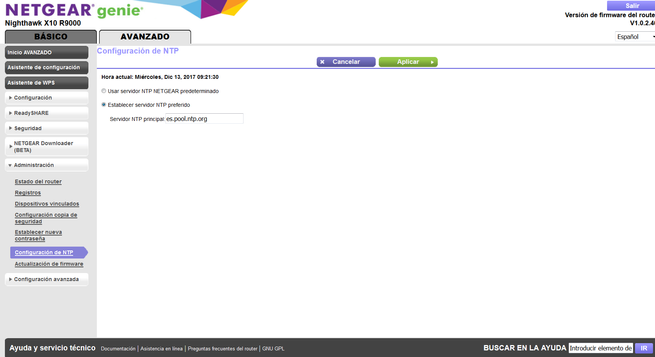
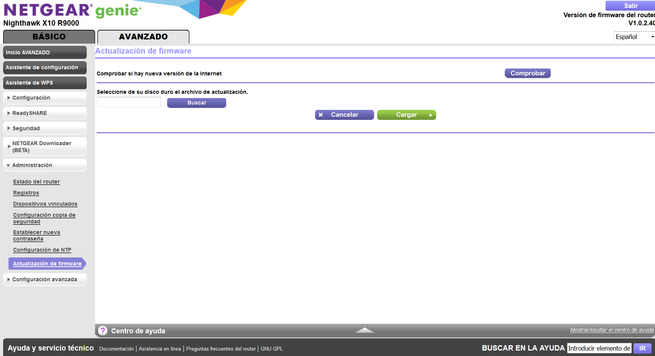
En la zona de «Configuración avanzada» es donde podremos configurar parámetros avanzados de la red inalámbrica, como el programador inalámbrico para habilitar y deshabilitar la red Wi-Fi automáticamente, la potencia de transmisión, el umbral CTS/RTS e incluso el modo de preámbulo. En la configuración avanzada del Wi-Fi también podremos habilitar y deshabilitar el Beamforming y el MU-MIMO.
Otras configuraciones que podremos realizar a través del menú de «Configuración avanzada» es cambiar el router a modo punto de acceso AP e incluso a modo «puente». Desde aquí también es donde tendremos que abrir los puertos del router, configurar el DNS dinámico, el servidor OpenVPN e incluso dar de alta rutas estáticas.
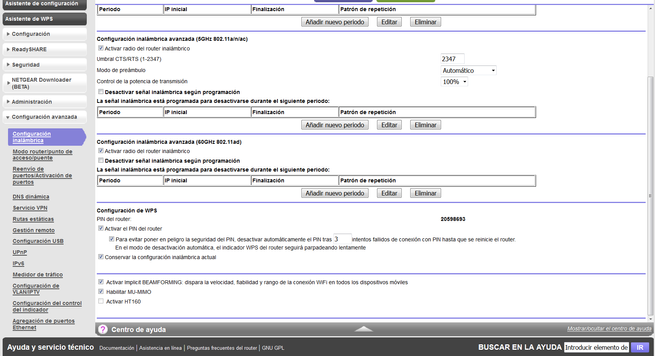
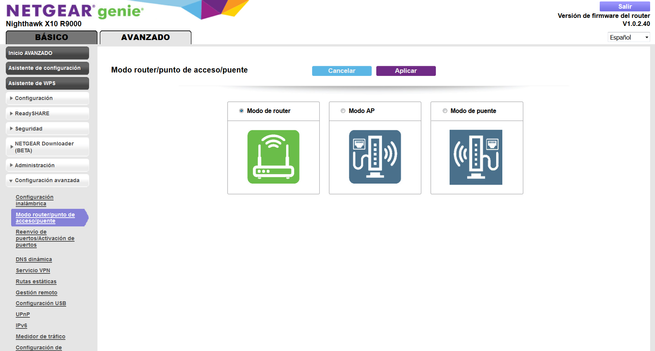
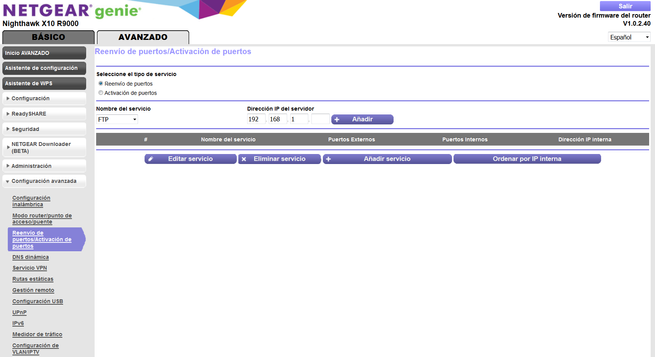
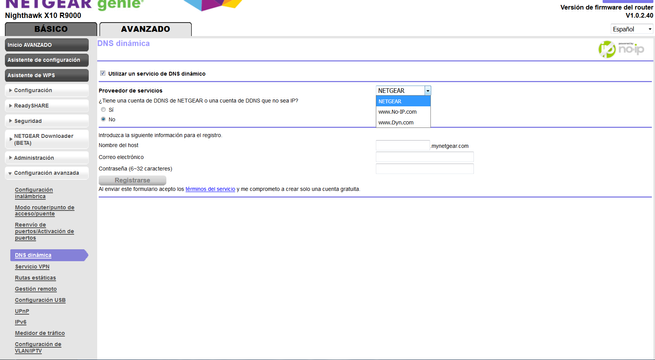
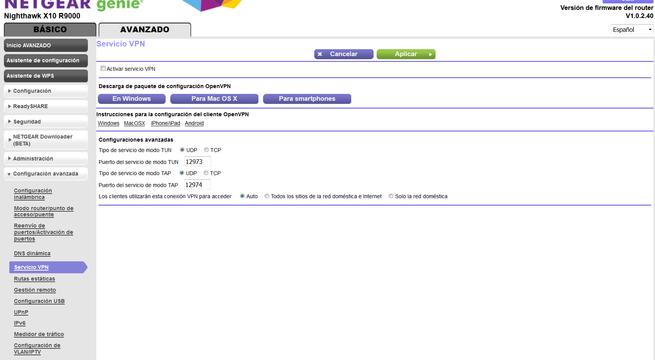
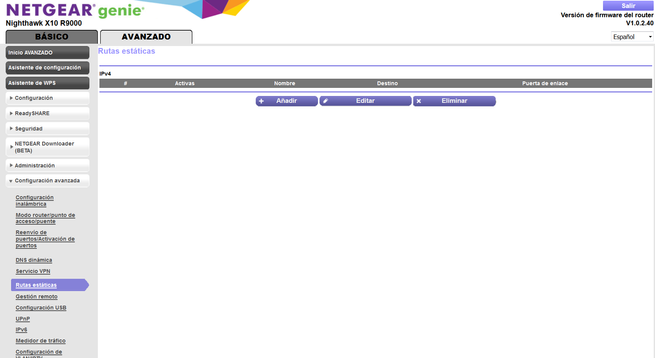
Respecto al servidor OpenVPN, el firmware no nos permite configurarlo en detalle, únicamente podremos modificar el protocolo TCP o UDP, el puerto, y si queremos que además de acceder a la red doméstica también podamos acceder a Internet a través de dicho VPN.
Algo que no nos ha gustado es que los certificados no se pueden borrar ni regenerar, de hecho, si reseteamos el router no cambiarán (comprobado), siempre son los mismos. Desconocemos si el mismo modelo R9000 siempre usa los mismos certificados de cliente en todos sus routers, creemos que sí pero no lo podemos comprobar al no tener dos R9000. Los certificados utilizan un algoritmo RSA de 1024 bits, una seguridad débil y que actualmente no se recomienda usar un algoritmo asimétrico de esta longitud de clave. De cara al canal de datos la seguridad sí es correcta ya que usa AES-128-CBC, pero el canal de control usa un TLS con algoritmos débiles. Teniendo en cuenta estas deficiencias, no recomendamos usar el servidor OpenVPN incorporado por seguridad.
Otras configuraciones que podremos realizar son por ejemplo habilitar la gestión remota del router, crear una lista blanca de dispositivos USB permitidos para conectarlos a los puertos, el UPnP y configurar el protocolo IPv6, este router soporta la mayoría de modos IPv6, aunque siguen sin incorporar el túnel 6in4 para túneles explícitos.
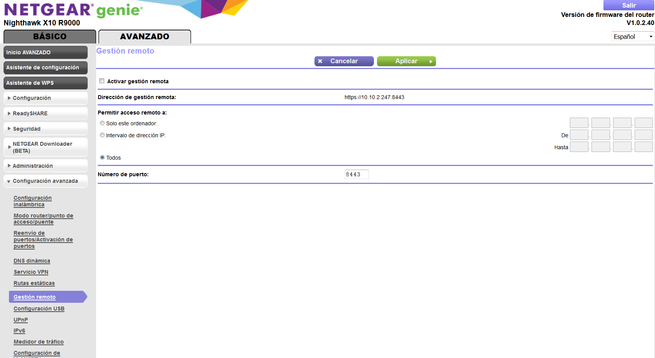
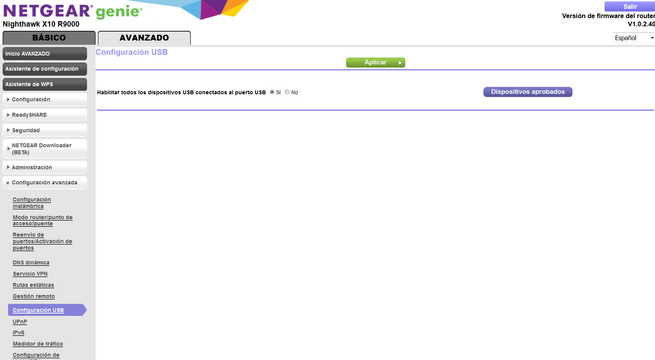
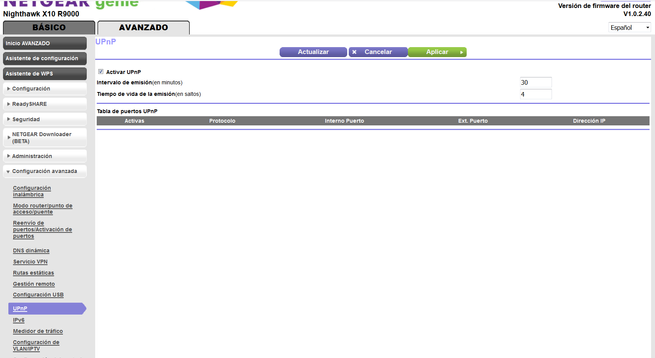
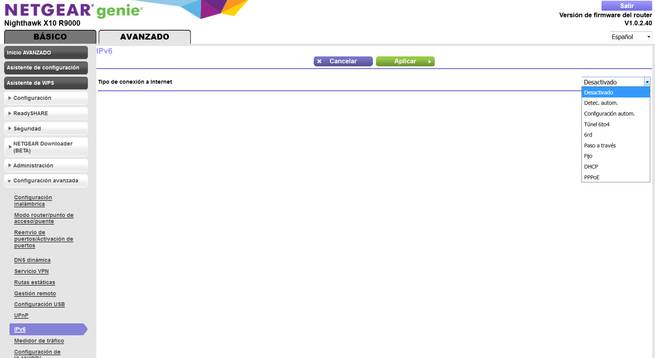
También podremos habilitar el medidor de tráfico para controlar el consumo de datos, e incluso limitar el tráfico que intercambiemos. La configuración de VLAN/IPTV está también en este menú, podremos configurar VLANs por puerto, debemos recordar que este router no soporta la triple VLAN de Movistar FTTH, no obstante, sí tenemos VLANs por puerto. El firmware de este router también nos permite configurar los LEDs del propio equipo, incluyendo los LEDs de las antenas.
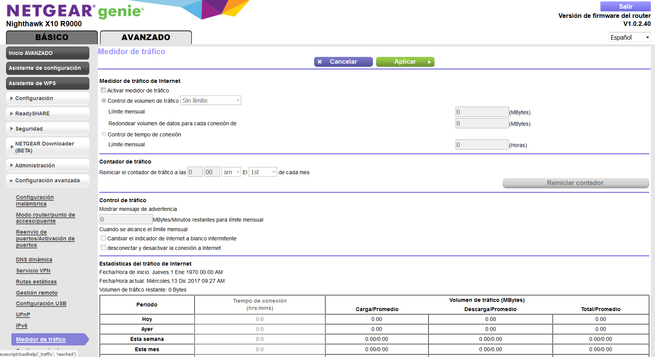
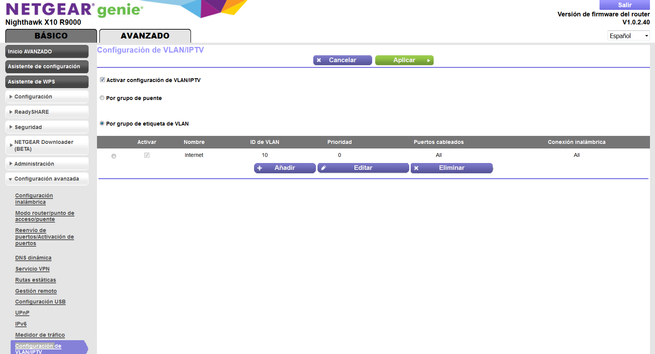
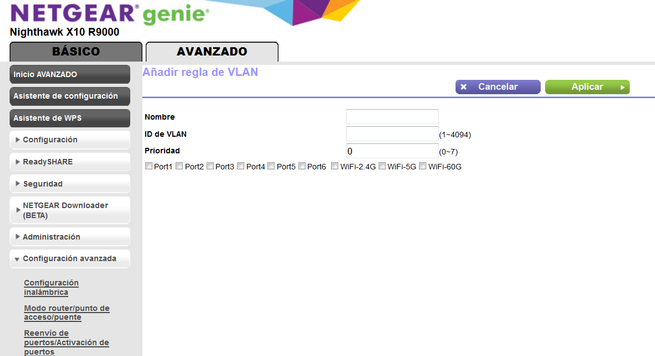
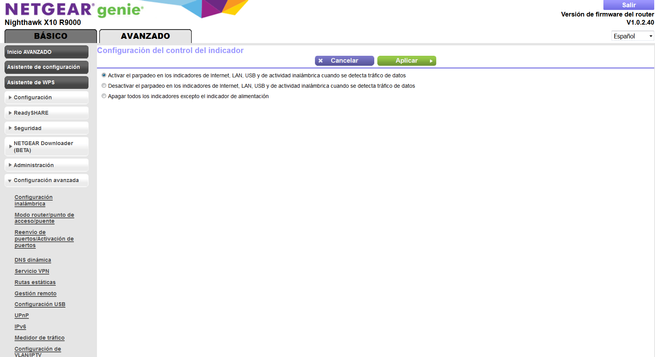
Por último, tendremos un menú dedicado específicamente al Link Aggregation del router, podremos deshabilitar el Link Aggregation y usar los puertos 1 y 2 como «normales», podremos habilitar el LACP y también habilitar Static LAG:
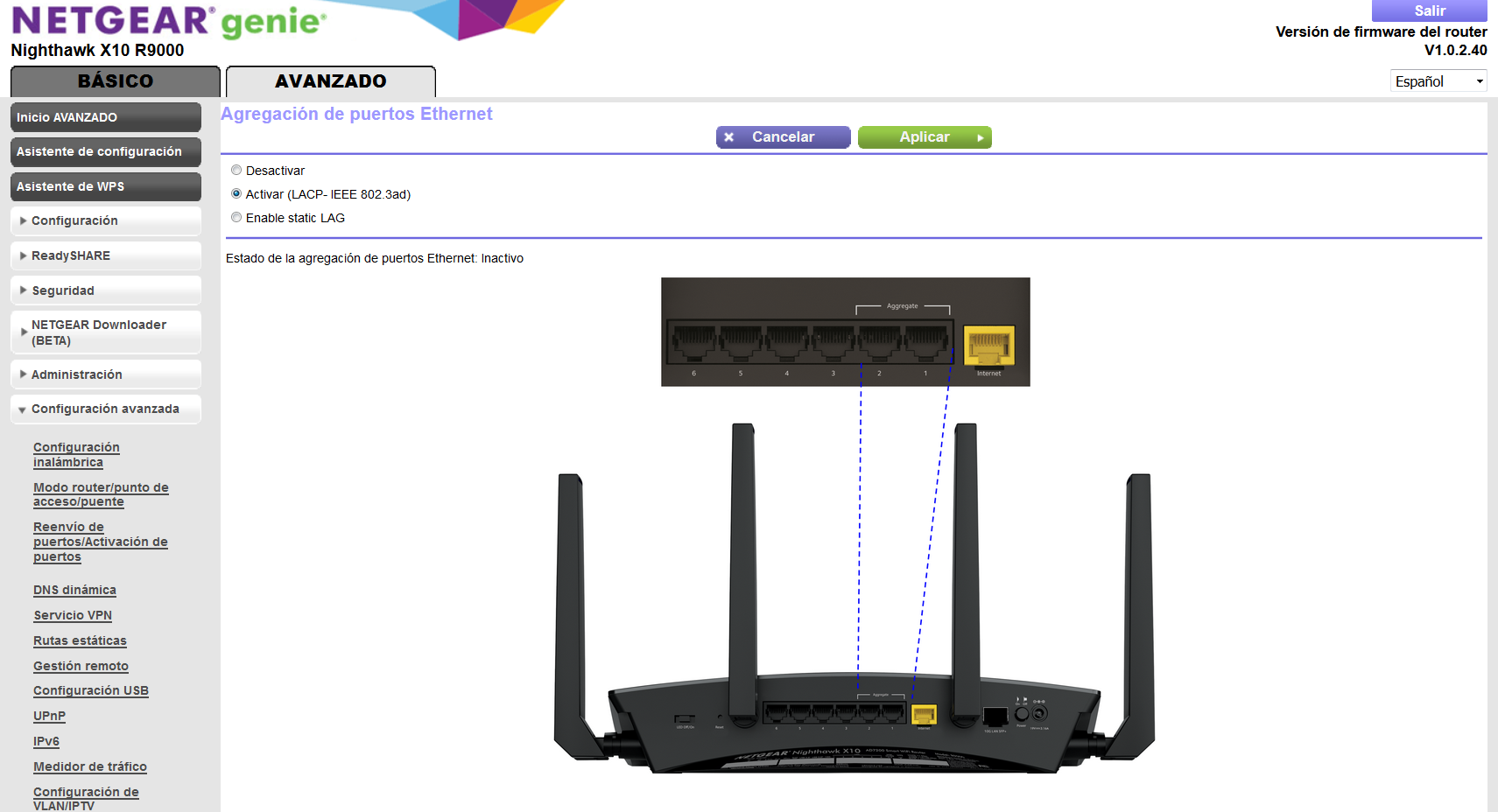
Hasta aquí hemos llegado con el análisis del firmware del NETGEAR R9000 Nighthawk X10, pero aún no hemos terminado de hablar sobre las aplicaciones adicionales que incorpora este router.
Aplicaciones adicionales para exprimir el NETGEAR R9000
El NETGEAR R9000 Nighthawk X10 incorpora software muy interesante en su firmware, en esta sección vamos a hablar sobre ello, aunque en varios casos haremos referencia a nuestro análisis del NETGEAR R7800 ya que es exactamente igual.
NETGEAR Downloader (BitTorrent, eMule y descargas directas en el USB del router)
El gestor de descargas de NETGEAR funciona exactamente igual que en el modelo que anterior analizamos. Este gestor de descargas nos va a permitir utilizar BitTorrent, eMule y realizar descargas directas directamente en el puerto USB 3.0 del router. A continuación, podéis ver una captura de su menú principal:
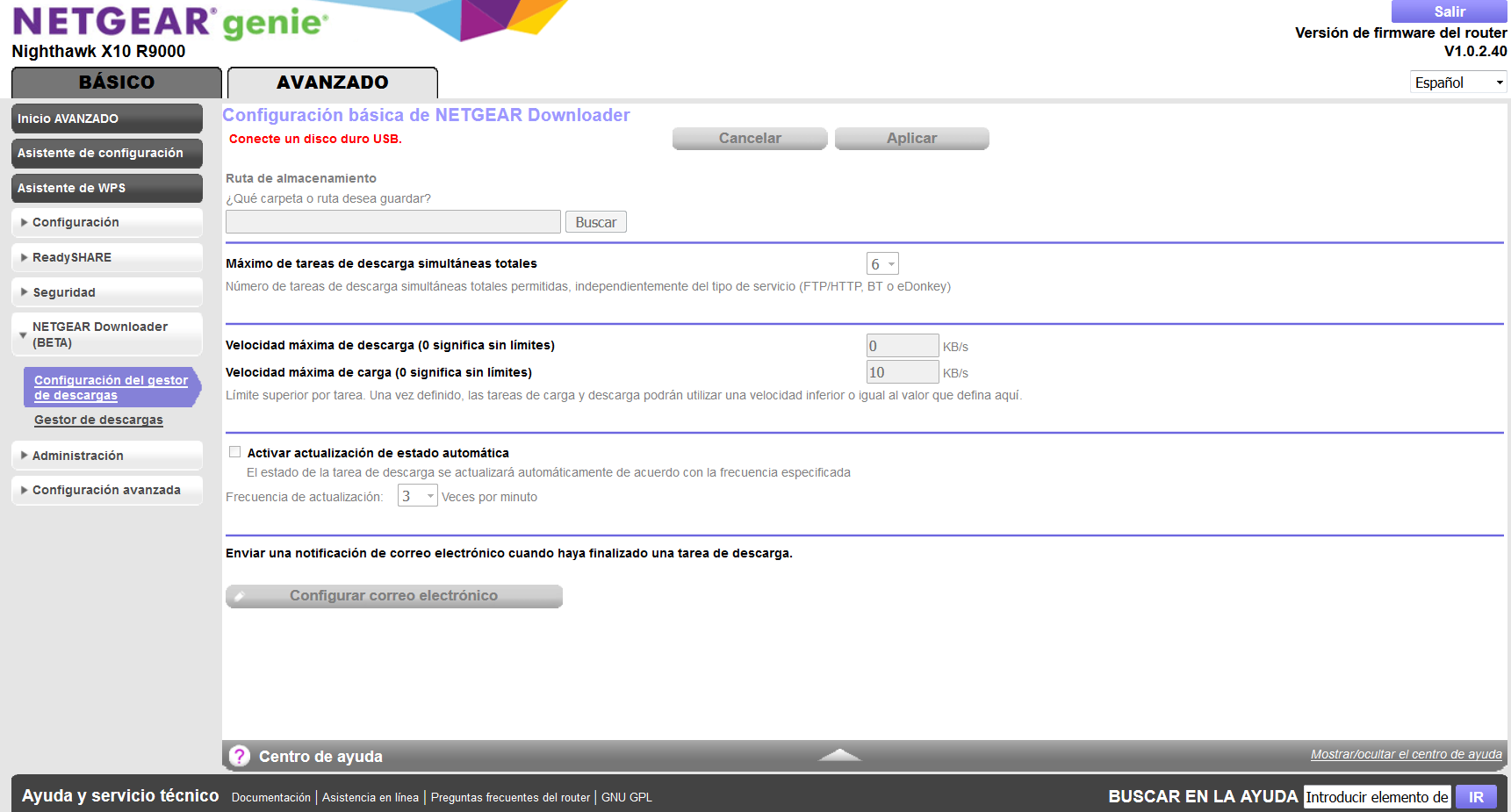
Cuando ponemos a descargar un Torrent, nos va a indicar la velocidad de descarga y subida que tenemos, en intervalos de 1 minuto para no consumir una gran cantidad de recursos. Debemos recordar que esto es un router y no un ordenador de sobremesa, por lo que si ponemos demasiados torrents irá más despacio. El router lo descargará lo más rápido posible, pero si tienes conexión a Internet de más de 100Mbps, es posible que las descargas las termines antes en el ordenador, ya que hemos comprobado que la velocidad máxima de descarga está entorno a los 50Mbps aproximadamente, con picos algo superiores llegando a los 80-100Mbps.
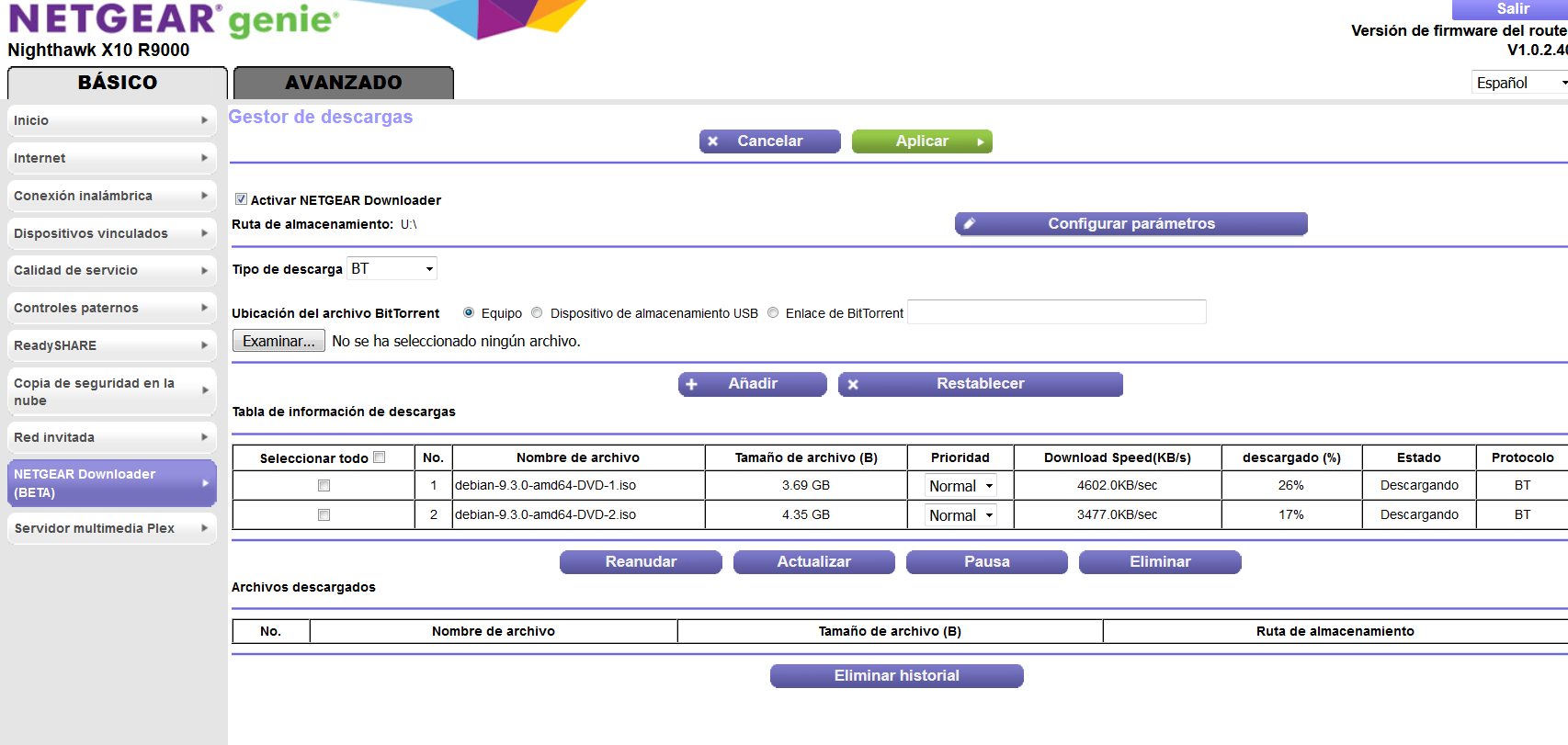
NETGEAR Genie para Windows
NETGEAR Genie es un software que está disponible para sistemas operativos Windows. Este software nos va a permitir supervisar la red doméstica, ver el mapa de red, permitir o bloquear a diferentes dispositivos, medir el tráfico de Internet etc.
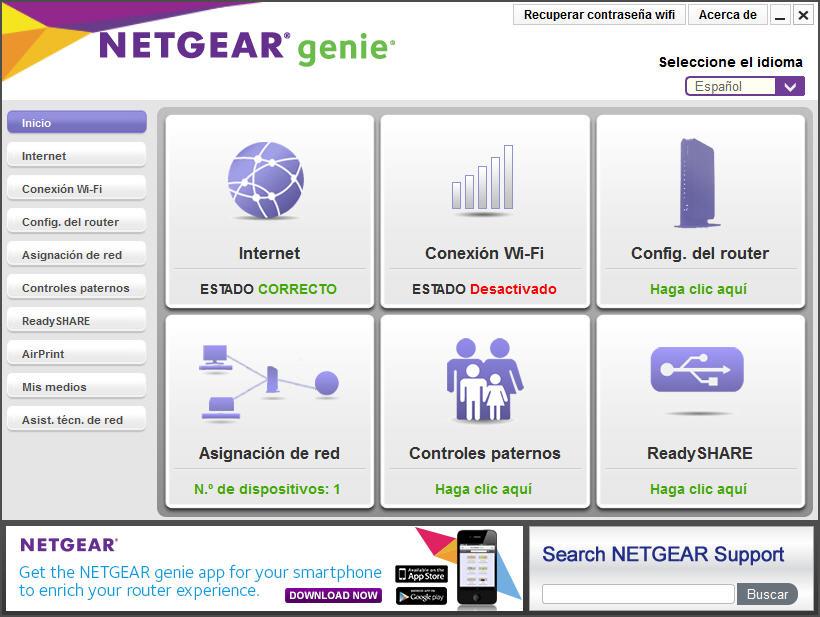
En el análisis del NETGEAR R7800 podéis leer en detalle cómo se instala, y de lo que seremos capaces de hacer con él.
NETGEAR ReadySHARE Vault para Windows
Este software para sistemas operativos Windows sirve para realizar copias de seguridad puntuales o programadas de nuestro ordenador. Gracias a los puertos USB 3.0 de alto rendimiento, podremos automatizar de manera fácil y rápida las copias de seguridad.
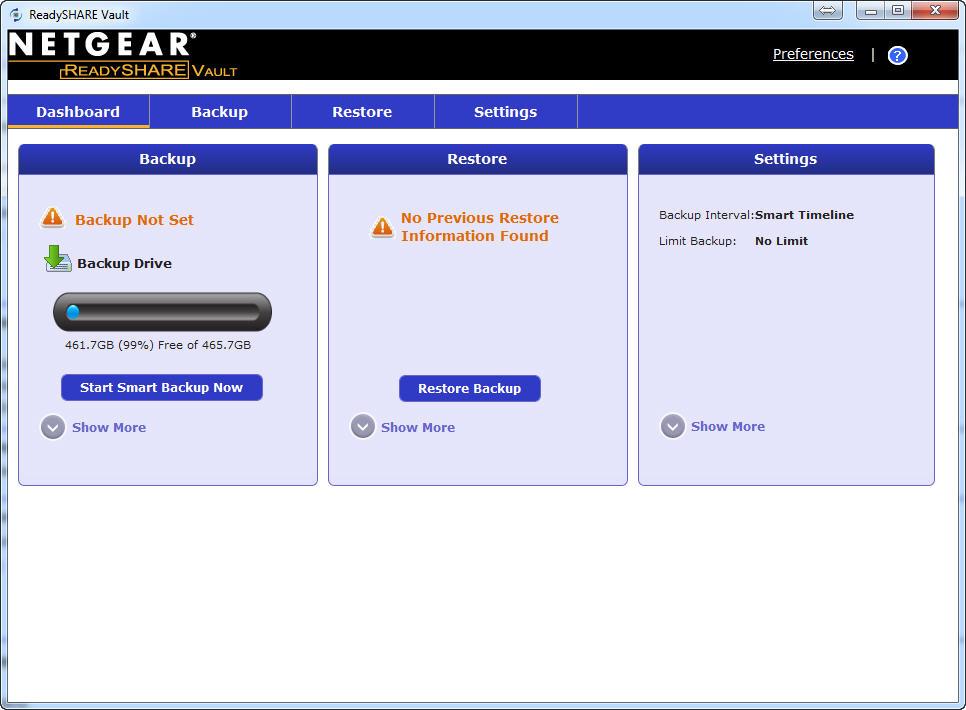
Podéis ver todos los detalles en el análisis del NETGEAR R7800.
Aplicaciones de gestión NETGEAR para dispositivos móviles
Actualmente tenemos disponibles la aplicación NETGEAR Genie para gestionar el router de manera remota con nuestro smartphone, está disponible para iOS y Android. Os recomendamos descargaros la aplicación desde las tiendas oficiales de aplicaciones móviles:
También tenemos la aplicación NETGEAR Up que aparecía en una pegatina justo encima del router, esta aplicación nos va a permitir realizar una puesta a punto del router, y también administrar ciertas características.
Plex Media Server
Este router NETGEAR R9000 Nighthawk X10 es actualmente el único que incorpora el Plex Media Server en su firmware. Gracias a este servidor Plex podremos tener toda nuestra biblioteca multimedia en la red local y en Internet de manera fácil y rápida. Cuando conectamos un disco duro por USB 3.0, automáticamente Plex detectará dicho disco, y lo usará:
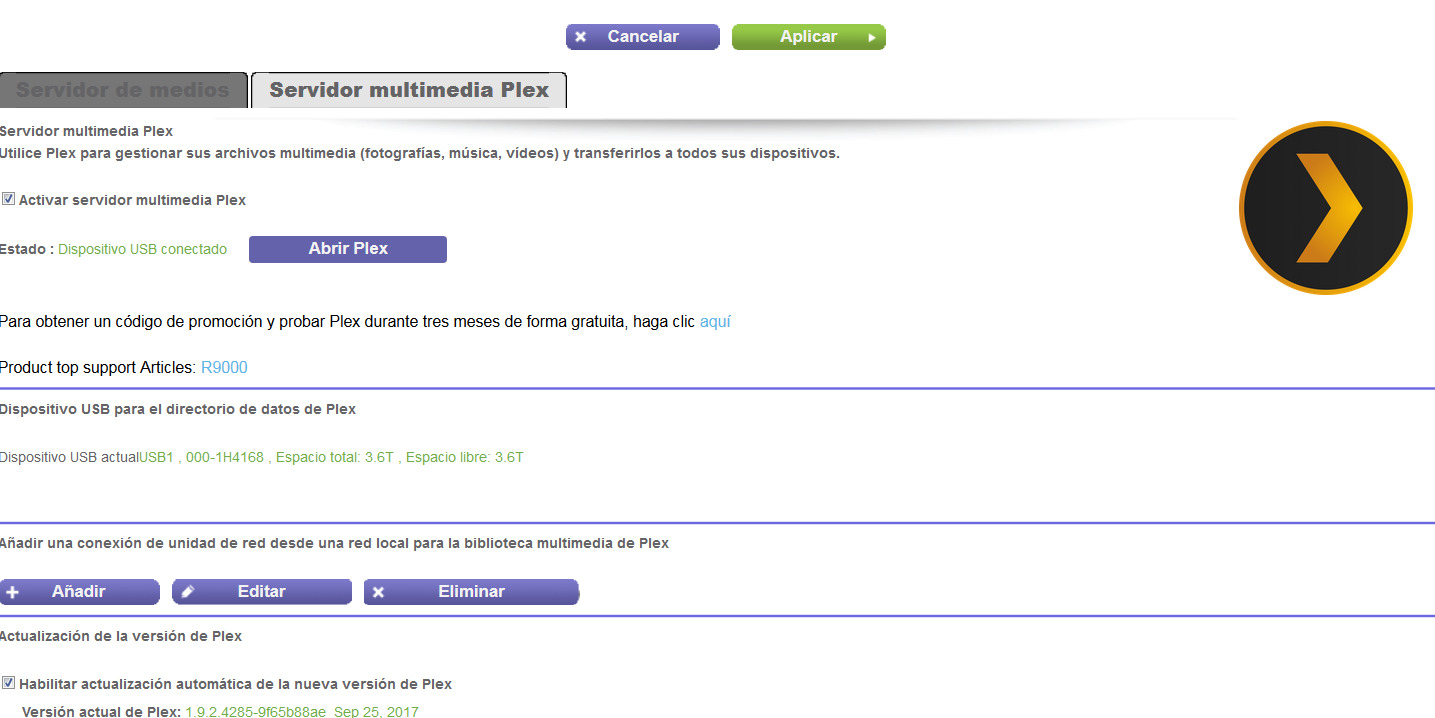
Plex tiene una versión gratuita con limitaciones, y también hay diferentes planes de pago. NETGEAR nos va a regalar un total de 3 meses de Plex Pass, ideal para probar a fondo el servicio.
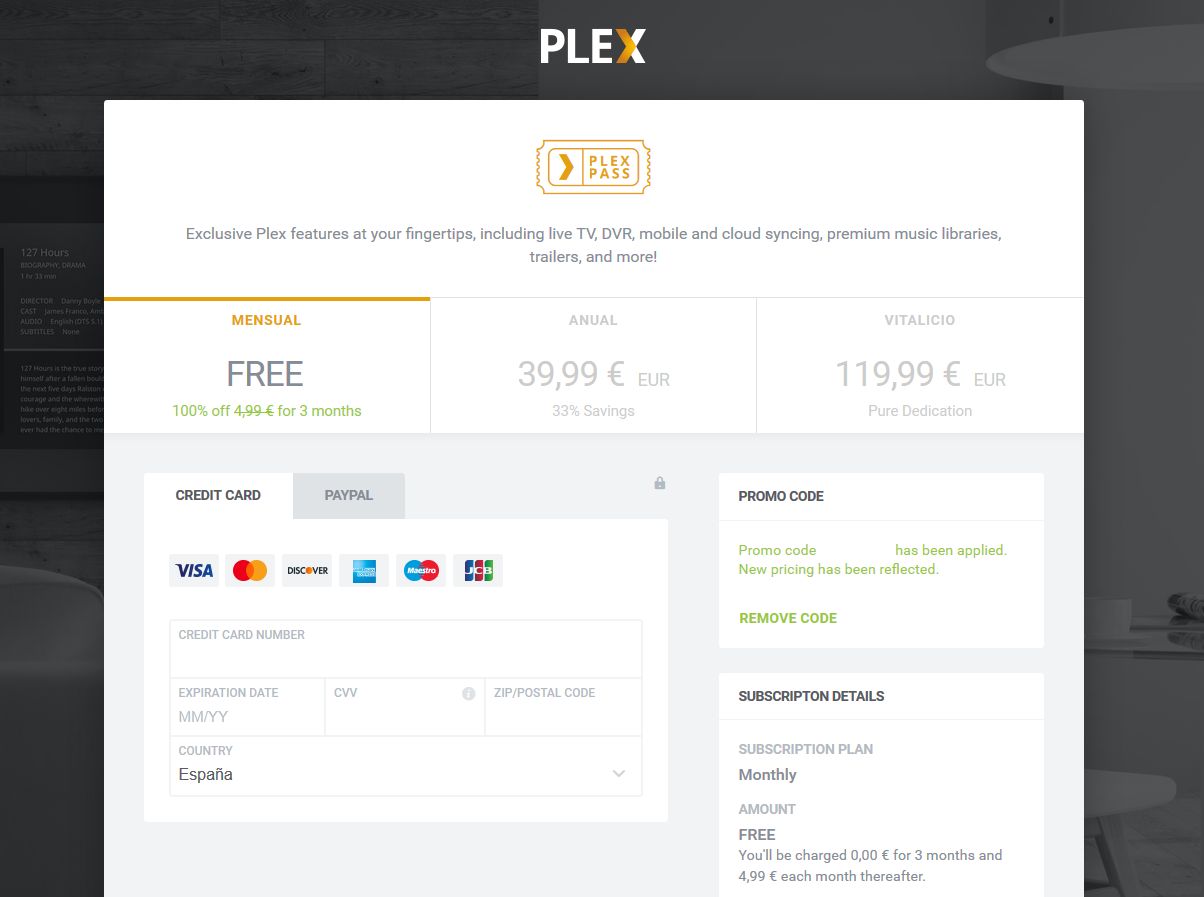
La primera vez que nos metemos en la configuración del Plex Media Server, tendremos el típico asistente de configuración para añadir la biblioteca multimedia.
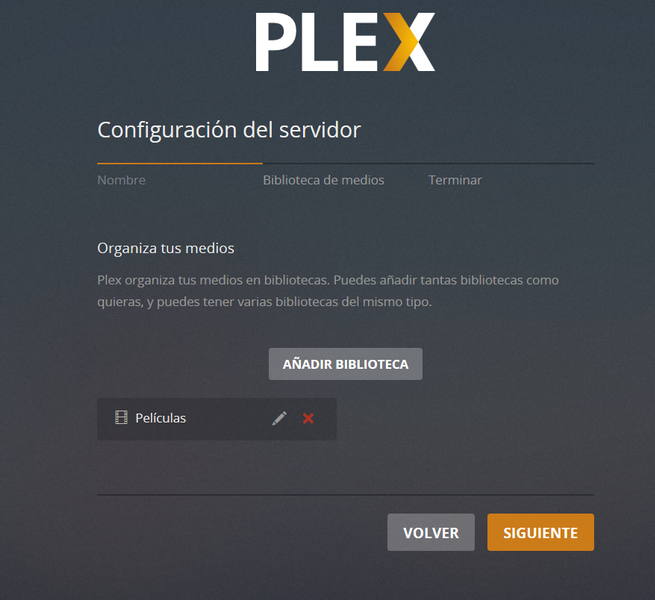
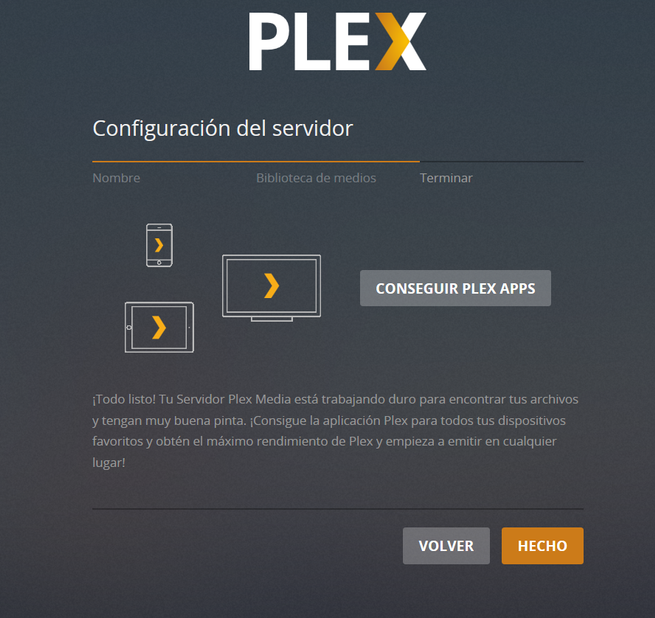
A continuación, escaneará todo el disco o parte de él, e irá añadiendo todo el contenido multimedia para reproducirlo en red local o Internet.
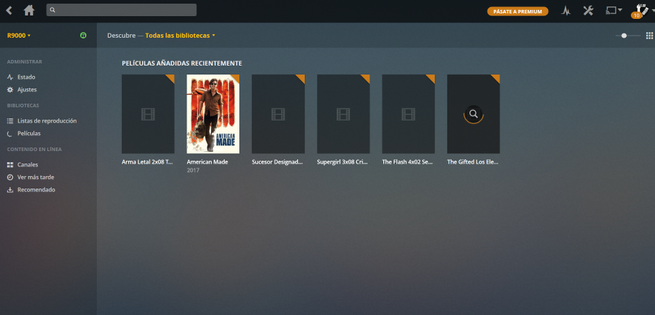
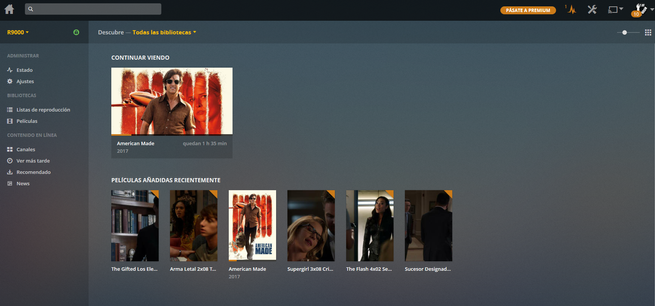
A nivel de configuración, es como configurar Plex Media Server en cualquier ordenador, importante el tema de la transcodificación:
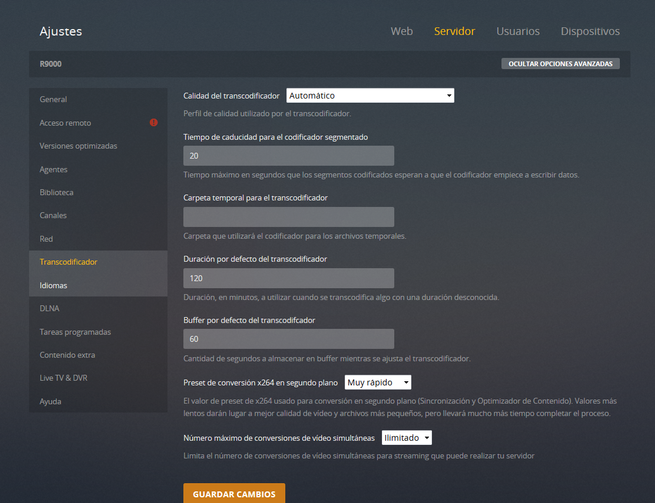
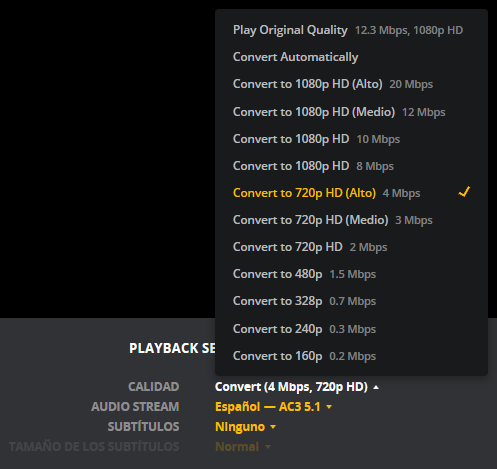
En RedesZone hemos comprobado el funcionamiento del Plex Media Server de manera remota, con y sin transcodificación. Si vamos a tener vídeos en Full HD y tenemos que transcodificar, solo podremos ejecutar una película a la vez, debido a la CPU no podremos realizar dos transcodificaciones simultáneamente. Hemos comprobado que sin transcodificar podremos reproducir más de 5 vídeos sin problemas, ya que apenas carga a la CPU de trabajo, aunque dependeremos del ancho de banda de subida que tengamos. Si estamos en red local, lo más normal sería no transcodificar ya que tendremos de esta manera la mejor calidad posible de imagen.
Hasta aquí hemos llegado con nuestro análisis del router NETGEAR R9000 Nighthawk X10, un equipo que nos ha sorprendido por su potencia y la gran cantidad de opciones de configuración y multimedia de su firmware.
Puntos Fuertes
- Rendimiento excelente LAN-LAN en todas las mediciones, pasando la prueba de los 1.000 hilos TCP con un grandísimo rendimiento.
- Rendimiento excelente LAN-WAN en todas las mediciones, aunque en este caso no hemos podido pasar la prueba de los 1.000 hilos TCP. Se nota que tenemos aceleración NAT y un hardware de primer nivel para proporcionar el mejor rendimiento posible.
- Rendimiento Wi-Fi en la banda de 2.4GHz excelente, hemos obtenido una velocidad de hasta 260Mbps reales, el rendimiento en esta banda de frecuencias es muy bueno.
- Rendimiento Wi-Fi en la banda de 5GHz sobresaliente, hemos obtenido una velocidad de hasta 470Mbps reales, el rendimiento en esta banda de frecuencias es muy bueno tanto en cobertura como velocidad. Aunque si usas tarjetas Wi-Fi USB es posible que no pases de 300Mbps de velocidad aproximadamente..
- Rendimiento sobresaliente en la prueba USB 3.0, hemos conseguido una velocidad de hasta 103MB/s en lectura y hasta 105MB/s en escritura. Este router es uno de los mejores en rendimiento USB 3.0.
- Tiene un puerto SFP+ de fibra para conectar un NAS y que no tengamos cuello de botella.
- Incorpora Link Aggregation en dos puertos Gigabit Ethernet para duplicar el ancho de banda en un servidor NAS u ordenador.
- Completo asistente de configuración que nos ayuda con la puesta a punto del equipo en muy pocos pasos. Gracias a este asistente de NETGEAR podremos realizar la puesta a punto muy rápidamente.
- El firmware de NETGEAR es muy fácil de administrar, de hecho tiene dos menús (básico y avanzado) para adaptarse a los conocimientos de sus clientes. El modo avanzado es ideal para los usuarios más avanzados que quieren sacar el máximo partido al equipo, tal y como ya hemos visto anteriormente en el análisis, con opciones como servidor OpenVPN, NETGEAR Downloader, servidor Samba, HTTP y FTP para compartir archivos y un largo etcétera de opciones.
- Incluye compatibilidad con VLANs por puerto, ideal para ISP con IPTV.
- Tiene software adicional muy interesante como Plex Media Server, el cual funciona realmente muy bien, y también el NETGEAR Downloader que es capaz de descargar a unos 100Mbps aproximadamente.
- Botón de encendido/apagado del router.
- Botón de encendido/apagado del Wi-Fi.
- Botón WPS.
- Precio: notable, el precio de este router es de 440 euros. Aunque pueda parecer caro, debemos tener en cuenta sus especificaciones hardware, y todas las posibilidades de su firmware.
Puntos Débiles
- El servidor OpenVPN tiene una seguridad deficiente, no recomendamos su utilización.
- No tiene la triple VLAN de Movistar FTTH para tener todos y cada uno de los servicios que ofrece el router original.
Conclusiones Finales
Si en tu hogar haces un gran consumo de contenido multimedia, estamos seguros que este equipo tope de gama NETGEAR R9000 Nighthawk X10 será tu router ideal, con el que conseguirás ir siguiente nivel en cuanto a rendimiento y posibilidades multimedia se refiere.
El rendimiento de este router NETGEAR R9000 Nighthawk X10 ha sido sobresaliente en todos los aspectos, tal y como esperábamos, debido a que es el tope de gama del fabricante. En las pruebas LAN-LAN y LAN-WAN el comportamiento ha sido excelente, demostrando una gran estabilidad y una gran velocidad, lo mismo ocurre con los dos puertos USB 3.0 y la velocidad de lectura y escritura que es capaz de proporcionarnos.
Que un router incorpore Link Aggregation para conectar un NAS de alto rendimiento es un punto muy a favor, y este router lo tiene, además, podremos deshabilitarlo para usar los puertos normalmente como si fuera otro puerto más de la LAN. NETGEAR no se ha conformado con proporcionar hasta 2Gbps de velocidad a un NAS o servidor, sino que ha incorporado a este router un puerto SFP+ a una velocidad de 10Gbps a través de fibra óptica, para exprimir al máximo el NAS a través de los 6 puertos Gigabit Ethernet de la LAN y el Wi-Fi. Si tienes un ordenador, NAS o servidor con un puerto de fibra SFP+, ahora con este router podrás aprovecharlo.
En cuanto al rendimiento inalámbrico de este router, ha sido sobresaliente en todos los aspectos, tanto en cobertura como velocidad, y tanto en la banda de 2.4GHz como de 5GHz. En RedesZone no hemos probado la banda de 60GHz con Wi-Fi AD por un motivo: no tenemos tarjetas Wi-Fi compatibles, de hecho, los fabricantes lanzan equipos con Wi-Fi AD pero las tarjetas Wi-Fi compatibles con esta tecnología están por venir, aún deberemos esperar unos meses hasta que aparezcan en el mercado las primeras. Hoy en día encontramos un par de modelos de portátiles con tarjeta Wi-Fi AD integrada.
Respecto al firmware, NETGEAR no se ha conformado con incorporar todas las características y opciones del R7800, ahora también tenemos un Plex Media Server para organizar nuestra biblioteca multimedia fácilmente. Sin lugar a dudas, esta opción para los amantes del contenido multimedia es un punto muy a favor. Tampoco debemos olvidar el NETGEAR Downloader capaz de descargar a 100Mbps aproximadamente, y todo el ecosistema de software para compartir archivos en red local e Internet, realizar copias de seguridad locales y remotas etc.
Sin embargo, no todo podía ser bueno en este router. El firmware sigue manteniendo el servidor OpenVPN con una seguridad deficiente, tanto a nivel de política de certificados, como de configuración, por lo que no recomendamos utilizarlo. Es de esperar que el fabricante lance una actualización en todos sus equipos para solventar este fallo. Otro hándicap es que aunque es compatible con VLANs por puerto, no tiene la conocida triple VLAN de Movistar TV para no perder ninguno de sus servicios si sustituímos su router. Estos dos fallos son fácilmente solucionables vía firmware, tendremos que esperar a que el fabricante tome buena nota y lo mejore.
Nuestra valoración de este router NETGEAR R9000 Nighthawk X10 después de probar su rendimiento a fondo, comprobar todas las opciones de su firmware, y el precio, es de 9,5/10. No creemos que se merezca solo un 9, debido al sus características diferenciales (Link Aggregation, SFP+, Plex Media Server, potente hardware) y al buen rendimiento que hemos conseguido de manera global. Pero creemos que tampoco merece un sobresaliente 10 por los dos puntos débiles que hemos explicado, así que la nota adecuada es de 9,5/10.

Esperamos que os haya gustado el análisis, si tenéis alguna duda podéis ponernos un comentario y os responderemos encantados.


